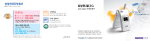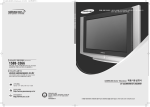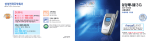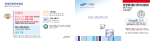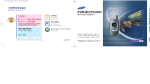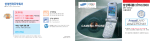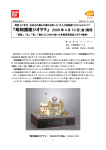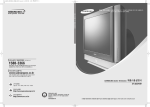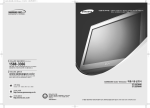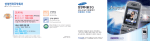Download Samsung SCH-X820 User Manual
Transcript
֛ ઠี ૐුགྷ ၭ༘ !ხ ዽ);ဨ༘ૺ࿕ ਜ਼ૺશၨ ຮ࿕ၴဴิ ૺ༜ዑაဴ ๗ၴ ఝዽ ዜჲႜพ ધ੮๗༺ਜ਼ ဨ༘ዽ ૺ࿕ၭၕ ၨჭዻ௴ ൠሙၮఁఋ ƀຫဧ႖Œྦ႖ၕ ၁ዽ ઠધ ෟ ၡຫጃœၕ གྷ ၪધ ႜጸᎁ ຫဧጄ ໞဠᄠ ᄠ ƀၦ ໕௴ ႞ዜพჭਜ਼ ዅጀ࿌ ၰཀఁఋ ƀຫဧ໕ၡ ஏဧၔ ፨ఝၡ ይቼ်࿌ ႖ ವ௴ ၦቛཅ ຫ࿕ၴၡ ຫႜ ಋೡ ఋ ༘ ၰၒඑຫဧၴ ቛพ࿖ၦ ၩิ ตઠౙ ༘ ၰཀఁఋ /0 ) :M^ Manual Bank 안전을 위한 경고 및 주의사항 사용자의 안전을 지키고 재산상의 손해 등을 막기 위한 내용입니다. 내용을 잘 읽고 올바르게 사용해 주십시오. 더 자세한 내용은‘안전을 위한 경고 및 주의사항 (상세편)’을 읽으시기 바랍니다. (148쪽 참조) 경 고 ●사용을 잘못하면 사용자가 사망하거나 중상을 입을 가능성이 예상되는 경우 운전중 휴대폰 사용을 하지 마세요. 비행기 탑승시에는 휴대폰을 끄세요. ●운전중 휴대폰 사용에 대한 관련 법규를 숙지하시고 지켜 주십시오. ●운전중 꼭 통화를 할 경우 반드시 관련 법규를 준수하시고 핸즈프리나 이어마이크폰을 사용한 간단한 통화를 권장합니다. ●상황이 허락치 않으면 안전한 장소에 차를 세운 후 통화하십시오. ●휴대폰의 전자파가 비행기의 전자 운항기기에 영향을 주어 위험을 초래할 수 있습니다. ●사용을 잘못하면 사용자가 부상을 입거나 물질적 손해가 예상되는 경우 휴대폰의 전자파 관련 정보를 알아두세요. 사용자 임의로 절대로 개조, 분리, 혹은 수리하지 마세요. ●휴대폰은 전원이 켜진 상태에서 고주파 에너지(RF에너지)를 송, 수신합니다. 정보통신부는 이 에너지가 인체에 미치는 영향에 대한 안전 기준을 입법하여 시행하고 있습니다. ●이 기준을 준수하기 위해서는 휴대폰 사용 시 삼성에서 승인한 휴대용 악세사리 등을 사용하시기 바랍니다. ●승인되지 않은 악세사리를 사용할 경우 전자파 관련 기준을 위배하여 안전을 보장하지 못할 수도 있습니다. ●수리는 반드시 삼성전자 지정 서비스센터를 이용하세요. 올바른 안테나 사용법을 알아두세요. 병원내에서는 휴대폰을 끄세요. ●해당병원의 규정이나 규칙을 따라주십시오. ●의료기기는 휴대폰의 전자파에 의해 영향을 받을 수 있습니다. ●안테나가 있는 폰인 경우 휴대폰을 일반전화기와 같이 잡고 안테나를 어깨 위로 똑바로 세워서 사용하세요. ●휴대폰의 전원이 켜진 상태에서는 안테나를 되도록 만지지 마세요. 젖은 손으로 휴대폰이나 전원 플러그를 만지지 마세요. 폭파 위험 지역에서는 휴대폰을 끄세요. ●폭파 위험 지역내에서 규정하는 모든 지시사항과 신호를 준수하시기 바랍니다. ●주유 중에는 휴대폰을 꺼두는 것이 안전합니다. 주 의 휴대폰 사용이 금지된 곳에서는 휴대폰을 끄세요. ●만약 이를 따르지 않을 경우 전파상의 문제나 위험이 발생할 수 있습니다. ●감전이 될 수 있습니다. 휴대폰과 충전기 등을 열기구(난로, 전자렌지 등) 속에 넣거나 가까이 두지 마세요. ●변형, 고장 또는 화재의 원인이 될 수 있습니다. 2 악세사리와 배터리는 삼성에서 제공하거나 승인한 것만 사용하세요. ●그렇지 않을 경우, 배터리 수명 단축 및 휴대폰의 불량이 발생할 수 있습니다. 이 경우 무상 수리를 받으실 수 없습니다. 충전기는 반드시 TV폰 전용 충전기를 사용하셔야 합니다. ●그렇지 않을 경우, 배터리 수명 단축 및 휴대폰의 불량이 발생할 수 있습니다. 이 경우 무상 수리를 받으실 수 없습니다. 휴대폰의 데이터는 별도 보관하세요. ●전화번호부에 저장된 전화번호, 메시지, 데이터는 사용자의 부주의 등으로 손상될 수 있고, 휴대폰을 수리할 경우 완전히 지워질 수 있으므로 중요한 데이터는 별도로 기록 보관해 두시기 바랍니다. 데이터 유실로 인한 피해는 휴대폰 제조업체가 책임지지 않습니다. 공공 장소에서는 휴대폰을 끄세요. ●공연장이나 영화관 등의 공공 장소에서의 휴대폰 사용은 주위 사람들에게 피해를 줄 수 있습니다. 3 메뉴 찾기 , 또는 누른 후 눌러 선택 1 전화번호부 1:전화번호찾기…………… 59 단축번호 찾기ㅣ이름으로 찾기ㅣ 번호로 찾기ㅣ그룹으로 찾기ㅣ 시간으로 찾기ㅣ 114 2:최근발신번호…………… 63 3:최근수신번호 ………… 63 뮤직박스 1:벨/진동 선택 ………… 72 2:벨/멜로디 종류 ……… 73 기본 벨소리ㅣ신나는 멜로디ㅣ 분위기 멜로디ㅣ이벤트 멜로디ㅣ 뮤직벨ㅣ마이벨 선택ㅣ 나만의 멜로디 4:부재중수신번호 ……… 63 3:벨소리 크기 …………… 74 5:전화번호등록 ………… 56 4:통화 연결음………………74 6:스페셜착신관리 ……… 64 5:통화 끊김음 ……………74 관리번호 편집ㅣ관리번호 등록ㅣ 착신아이콘목록 7:그룹 편집 ……………… 66 8:넘버 플러스 …………… 68 9:모두지우기 …………… 70 #:자기번호보기 ………… 70 4 2 3 인터넷/메시지 1:NATE ………………… 76 NATE 접속ㅣⓜPlayon 접속ㅣ ⓜPlayonㅣ멀티미디어ㅣ E-mail본문쓰기 2:메시지관리 …………… 84 수신메시지ㅣNATE Airㅣ 발신메시지ㅣ문장보관함ㅣ 메시지통신기록 3:통신모뎀설정 ………… 101 착신음선택ㅣ자동착신설정ㅣ 통신속도설정 4:인터넷 환경설정 …… 102 4 TV 1:TV 보기 ……………… 106 2:저장화면보기 ………… 107 5 전자다이어리 1:모닝콜기능 ………… 112 6 게임 1:Push Push Ⅲ …… 128 휴대폰관리 내 휴대폰 1:비밀번호변경 ……… 130 1:시작메뉴 설정 ……… 42 7 2:알람시계기능 ……… 113 2:자동다이얼 3:스케쥴관리 ………… 114 3:사용제한 …………… 132 4:메모장 ……………… 118 사생활보호기능ㅣ수신제한ㅣ 국제전화제한ㅣ발신번호표시 5:전자계산기 ………… 120 4:화면조명선택 ……… 133 6:세계시계 …………… 121 7:D-DAY 플러스 …… 122 8:단위 환산…………… 124 9:시간관리 ……… 125 통화시간보기ㅣ현재시각설정 누름 ………… 131 자동지역번호ㅣ국제전화번호 조명 시간ㅣ조명 설정ㅣ 전면기본조명ㅣ서비스지역램프 5:시스템 선택 ………… 135 6:수신거부방법 ……… 135 7:전화받기방법………… 136 8:로밍SID 선택 ……… 136 :초기설정으로 ……… 137 #:휴대폰 잠금 ………… 138 등록ㅣ삭제ㅣ초기화 2:메뉴화면 설정 ……… 45 메뉴아이콘변경ㅣ 메뉴순서바꾸기ㅣ 윈도우 색상변경ㅣ 아이콘 보관함 3:자기이름 입력 ……… 49 4:문자슬라이드 ……… 50 5:배경화면 선택 ……… 51 평상시 화면ㅣ전화 올때 화면ㅣ NATE 접속 화면ㅣ켤때 화면ㅣ 끌때 화면ㅣ이미지 삭제ㅣ 외장시계 선택 6:다이얼숫자크기……… 53 누른 후 선택 1:전화번호부 * 2:메시지관리 * 3:송화음차단 34 4:키소리안남 34 5:자기번호송출 34 통화:DTMF보내기 34 * 대기 상태에서 선택한 메뉴와 동일한 메뉴가 실행됩니다. 5 차례 1 2 1 준비편 휴대폰 알기 ‐‐‐‐‐‐‐‐‐‐‐‐‐‐‐‐‐‐‐‐‐‐‐‐‐‐ 구성품 확인하기 ‐‐‐‐‐‐‐‐‐‐‐‐‐‐‐‐‐‐‐‐‐ 배터리 사용하기 ‐‐‐‐‐‐‐‐‐‐‐‐‐‐‐‐‐‐‐‐‐‐ 휴대폰 켜기/끄기 ‐‐‐‐‐‐‐‐‐‐‐‐‐‐‐‐‐‐‐‐‐ 휴대폰 모드 알기 ‐‐‐‐‐‐‐‐‐‐‐‐‐‐‐‐‐‐‐‐‐ 메뉴 사용하기 ‐‐‐‐‐‐‐‐‐‐‐‐‐‐‐‐‐‐‐‐‐‐‐‐ 2 12 15 16 20 21 22 전화편 전화걸기 ‐‐‐‐‐‐‐‐‐‐‐‐‐‐‐‐‐‐‐‐‐‐‐‐‐‐‐‐ 24 전화번호를 직접 입력하여 전화걸기 ‐‐‐‐ 24 재다이얼하기 ‐‐‐‐‐‐‐‐‐‐‐‐‐‐‐‐‐‐‐‐‐‐‐ 25 최근 통화 목록에서 전화걸기 ‐‐‐‐‐‐‐‐‐ 25 단축번호로 전화걸기 ‐‐‐‐‐‐‐‐‐‐‐‐‐‐‐‐‐ 26 끝 번호 4자리로 전화걸기 ‐‐‐‐‐‐‐‐‐‐‐‐ 27 전자식 다이얼 사용하기 ‐‐‐‐‐‐‐‐‐‐‐‐‐‐ 28 전화받기 ‐‐‐‐‐‐‐‐‐‐‐‐‐‐‐‐‐‐‐‐‐‐‐‐‐‐‐‐ 29 바로 전화받기 ‐‐‐‐‐‐‐‐‐‐‐‐‐‐‐‐‐‐‐‐‐‐ 29 6 전화 거절하기 ‐‐‐‐‐‐‐‐‐‐‐‐‐‐‐‐‐‐‐‐‐‐ 30 새 문자/음성메시지 받기 ‐‐‐‐‐‐‐‐‐‐‐‐‐ 31 매너기능 사용하기 ‐‐‐‐‐‐‐‐‐‐‐‐‐‐‐‐‐‐‐‐ 32 통화중 기능 사용하기 ‐‐‐‐‐‐‐‐‐‐‐‐‐‐‐‐‐ 33 통화중 소리크기 조절하기 ‐‐‐‐‐‐‐‐‐‐‐‐ 33 소곤소곤 기능 사용하기 ‐‐‐‐‐‐‐‐‐‐‐‐‐‐ 33 통화중 메모하기 ‐‐‐‐‐‐‐‐‐‐‐‐‐‐‐‐‐‐‐‐‐ 33 송화음 차단하기 ‐‐‐‐‐‐‐‐‐‐‐‐‐‐‐‐‐‐‐‐‐ 34 키소리 안남 ‐‐‐‐‐‐‐‐‐‐‐‐‐‐‐‐‐‐‐‐‐‐‐‐ 34 자기번호 송출하기 ‐‐‐‐‐‐‐‐‐‐‐‐‐‐‐‐‐‐ 34 DTMF 보내기 기능 ‐‐‐‐‐‐‐‐‐‐‐‐‐‐‐‐‐‐‐ 34 3 문자입력편 입력모드 선택하기 ‐‐‐‐‐‐‐‐‐‐‐‐‐‐‐‐‐‐‐‐‐ 숫자 입력하기 ‐‐‐‐‐‐‐‐‐‐‐‐‐‐‐‐‐‐‐‐‐‐‐‐ 한글 입력하기 ‐‐‐‐‐‐‐‐‐‐‐‐‐‐‐‐‐‐‐‐‐‐‐‐ 영문 입력하기 ‐‐‐‐‐‐‐‐‐‐‐‐‐‐‐‐‐‐‐‐‐‐‐‐ 특수문자 입력하기 ‐‐‐‐‐‐‐‐‐‐‐‐‐‐‐‐‐‐‐‐ 36 36 37 39 40 4 내 휴대폰편 시작메뉴 설정하기 ‐‐‐‐‐‐‐‐‐‐‐‐‐‐‐‐‐‐‐‐ 42 메뉴 등록하기 ‐‐‐‐‐‐‐‐‐‐‐‐‐‐‐‐‐‐‐‐‐‐ 42 메뉴 삭제하기 ‐‐‐‐‐‐‐‐‐‐‐‐‐‐‐‐‐‐‐‐‐‐ 44 메뉴 초기화하기 ‐‐‐‐‐‐‐‐‐‐‐‐‐‐‐‐‐‐‐‐‐ 44 메뉴화면 설정하기 ‐‐‐‐‐‐‐‐‐‐‐‐‐‐‐‐‐‐‐‐ 45 시작메뉴 아이콘 변경하기 ‐‐‐‐‐‐‐‐‐‐‐‐ 45 시작메뉴 순서바꾸기 ‐‐‐‐‐‐‐‐‐‐‐‐‐‐‐‐‐ 46 윈도우 색상변경하기 ‐‐‐‐‐‐‐‐‐‐‐‐‐‐‐‐‐ 47 아이콘 보관함 ‐‐‐‐‐‐‐‐‐‐‐‐‐‐‐‐‐‐‐‐‐‐ 48 자기이름 입력하기 ‐‐‐‐‐‐‐‐‐‐‐‐‐‐‐‐‐‐‐‐ 49 문자슬라이드 입력하기 ‐‐‐‐‐‐‐‐‐‐‐‐‐‐‐‐ 50 배경화면 선택하기 ‐‐‐‐‐‐‐‐‐‐‐‐‐‐‐‐‐‐‐‐ 51 본체 화면 이미지 바꾸기 ‐‐‐‐‐‐‐‐‐‐‐‐‐ 51 다운받은 이미지 삭제하기 ‐‐‐‐‐‐‐‐‐‐‐‐ 52 전면 화면 외장시계 바꾸기 ‐‐‐‐‐‐‐‐‐‐‐ 52 다이얼 숫자크기 바꾸기 ‐‐‐‐‐‐‐‐‐‐‐‐‐‐‐‐ 53 5 전화번호부편 전화번호 등록하기 ‐‐‐‐‐‐‐‐‐‐‐‐‐‐‐‐‐‐‐‐ 56 새 전화번호 등록하기 ‐‐‐‐‐‐‐‐‐‐‐‐‐‐‐‐ 56 각 항목 입력 방법 ‐‐‐‐‐‐‐‐‐‐‐‐‐‐‐‐‐‐‐ 57 화면에 입력한 번호 저장하기 ‐‐‐‐‐‐‐‐‐ 58 전화번호 찾기 ‐‐‐‐‐‐‐‐‐‐‐‐‐‐‐‐‐‐‐‐‐‐‐‐ 59 전체 목록에서 찾기 ‐‐‐‐‐‐‐‐‐‐‐‐‐‐‐‐‐‐ 59 단축번호 찾기 ‐‐‐‐‐‐‐‐‐‐‐‐‐‐‐‐‐‐‐‐‐‐ 60 이름으로 찾기 ‐‐‐‐‐‐‐‐‐‐‐‐‐‐‐‐‐‐‐‐‐‐ 60 번호로 찾기 ‐‐‐‐‐‐‐‐‐‐‐‐‐‐‐‐‐‐‐‐‐‐‐‐ 61 그룹으로 찾기 ‐‐‐‐‐‐‐‐‐‐‐‐‐‐‐‐‐‐‐‐‐‐‐ 61 등록한 시간으로 찾기 ‐‐‐‐‐‐‐‐‐‐‐‐‐‐‐‐ 62 114로 찾기 ‐‐‐‐‐‐‐‐‐‐‐‐‐‐‐‐‐‐‐‐‐ 62 최근 발신/수신/부재중 수신번호 사용하기 ‐‐ 63 스페셜 착신 관리하기 ‐‐‐‐‐‐‐‐‐‐‐‐‐‐‐‐‐ 64 스페셜 착신 번호로 등록하기 ‐‐‐‐‐‐‐‐‐ 64 등록한 착신벨/착신 아이콘 바꾸기 ‐‐‐‐‐ 65 등록한 착신번호 삭제하기 ‐‐‐‐‐‐‐‐‐‐‐‐ 65 착신관리 아이콘 목록보기 ‐‐‐‐‐‐‐‐‐‐‐‐ 65 그룹 편집하기 ‐‐‐‐‐‐‐‐‐‐‐‐‐‐‐‐‐‐‐‐‐‐‐‐ 66 새 그룹 추가하기 ‐‐‐‐‐‐‐‐‐‐‐‐‐‐‐‐‐‐‐‐ 66 등록된 그룹 수정하기 ‐‐‐‐‐‐‐‐‐‐‐‐‐‐‐‐ 67 등록된 그룹 삭제하기 ‐‐‐‐‐‐‐‐‐‐‐‐‐‐‐‐ 67 넘버 플러스 사용하기 ‐‐‐‐‐‐‐‐‐‐‐‐‐‐‐‐‐ 68 플러스 번호 등록하기 ‐‐‐‐‐‐‐‐‐‐‐‐‐‐‐‐ 68 등록한 플러스 번호 삭제하기 ‐‐‐‐‐‐‐‐‐ 69 넘버 플러스로 전화가 오면 ‐‐‐‐‐‐‐‐‐‐‐ 69 전화번호부 모두 지우기 ‐‐‐‐‐‐‐‐‐‐‐‐‐‐‐‐ 70 내 휴대폰 번호 확인하기 ‐‐‐‐‐‐‐‐‐‐‐‐‐‐‐ 70 6 뮤직박스편 벨/진동 선택하기 ‐‐‐‐‐‐‐‐‐‐‐‐‐‐‐‐‐‐‐‐‐ 72 벨소리 선택하기 ‐‐‐‐‐‐‐‐‐‐‐‐‐‐‐‐‐‐‐‐‐‐ 73 뮤직벨 삭제하기 ‐‐‐‐‐‐‐‐‐‐‐‐‐‐‐‐‐‐‐‐‐ 73 벨소리 크기 조절하기 ‐‐‐‐‐‐‐‐‐‐‐‐‐‐‐‐‐ 74 통화 연결음/끊김음 설정하기 ‐‐‐‐‐‐‐‐‐‐‐ 74 7 인터넷/메시지편 3 NATE 서비스 사용하기 ‐‐‐‐‐‐‐‐‐‐‐‐‐‐‐‐ 76 NATE에 접속하기 ‐‐‐‐‐‐‐‐‐‐‐‐‐‐‐‐‐‐‐‐ 76 브라우저 메뉴 사용하기 ‐‐‐‐‐‐‐‐‐‐‐‐‐‐ 77 ⓜPlayon 사용하기 ‐‐‐‐‐‐‐‐‐‐‐‐‐‐‐‐‐‐‐‐ 78 ⓜPlayon 접속하기 ‐‐‐‐‐‐‐‐‐‐‐‐‐‐‐‐‐‐‐ 78 ⓜPlayon에 다운된 콘텐츠 사용하기 ‐‐‐‐‐ 79 다운받은 콘텐츠 삭제하기 ‐‐‐‐‐‐‐‐‐‐‐‐ 80 ⓜPlayon 환경 설정하기 ‐‐‐‐‐‐‐‐‐‐‐‐‐‐ 81 다운받은 멀티미디어 사용하기 ‐‐‐‐‐‐‐‐‐‐ 82 E-mail 본문 쓰기 ‐‐‐‐‐‐‐‐‐‐‐‐‐‐‐‐‐‐‐‐‐ 83 수신메시지 사용하기 ‐‐‐‐‐‐‐‐‐‐‐‐‐‐‐‐‐‐ 84 문자메시지 확인하기 ‐‐‐‐‐‐‐‐‐‐‐‐‐‐‐‐‐ 84 음성메시지 정보 확인하기 ‐‐‐‐‐‐‐‐‐‐‐‐ 85 메시지 도착알림 상태 선택하기 ‐‐‐‐‐‐‐‐ 86 문자메시지 내용표시 상태 선택하기 ‐‐‐‐ 86 NATE Air 사용하기 ‐‐‐‐‐‐‐‐‐‐‐‐‐‐‐‐‐‐‐ 87 서비스 가입하기 ‐‐‐‐‐‐‐‐‐‐‐‐‐‐‐‐‐‐‐‐‐ 87 수신된 방송메시지 확인하기 ‐‐‐‐‐‐‐‐‐‐ 88 7 4 5 6 7 8 9 10 11 12 차례보기 (계속) 1 수신한 방송메시지 삭제하기 ‐‐‐‐‐‐‐‐‐‐ 89 수신채널 선택하기 ‐‐‐‐‐‐‐‐‐‐‐‐‐‐‐‐‐‐‐ 90 수신 여부 선택하기 ‐‐‐‐‐‐‐‐‐‐‐‐‐‐‐‐‐‐ 90 방송메시지 확인방법 선택하기 ‐‐‐‐‐‐‐‐‐ 91 방송메시지 도착알림 상태 선택하기 ‐‐‐‐ 91 발신메시지 사용하기 ‐‐‐‐‐‐‐‐‐‐‐‐‐‐‐‐‐‐ 92 새 문자메시지 보내기 ‐‐‐‐‐‐‐‐‐‐‐‐‐‐‐‐ 92 문장 불러와 보내기 ‐‐‐‐‐‐‐‐‐‐‐‐‐‐‐‐‐‐ 94 전송 속도 조절하기 ‐‐‐‐‐‐‐‐‐‐‐‐‐‐‐‐‐‐ 94 음성쪽지 보내기 ‐‐‐‐‐‐‐‐‐‐‐‐‐‐‐‐‐‐‐‐‐ 95 휴대폰 호출하기 ‐‐‐‐‐‐‐‐‐‐‐‐‐‐‐‐‐‐‐‐‐ 95 명함 작성하여 보내기 ‐‐‐‐‐‐‐‐‐‐‐‐‐‐‐‐ 96 발신함 또는 보류함에서 보내기 ‐‐‐‐‐‐‐‐ 97 전화번호부 정보 보내기 ‐‐‐‐‐‐‐‐‐‐‐‐‐‐ 98 문장보관함 사용하기 ‐‐‐‐‐‐‐‐‐‐‐‐‐‐‐‐‐‐ 99 메시지 통신기록 확인하기 ‐‐‐‐‐‐‐‐‐‐‐‐‐ 100 통신모뎀 사용하기 ‐‐‐‐‐‐‐‐‐‐‐‐‐‐‐‐‐‐‐ 101 인터넷 환경 설정하기 ‐‐‐‐‐‐‐‐‐‐‐‐‐‐‐‐ 102 8 8 TV편 TV 시청전에 ‐‐‐‐‐‐‐‐‐‐‐‐‐‐‐‐‐‐‐‐‐‐‐‐ 104 TV 시청하기 ‐‐‐‐‐‐‐‐‐‐‐‐‐‐‐‐‐‐‐‐‐‐‐‐ 106 TV 화면 저장/확인하기 ‐‐‐‐‐‐‐‐‐‐‐‐‐‐‐ 107 채널 저장하기 ‐‐‐‐‐‐‐‐‐‐‐‐‐‐‐‐‐‐‐‐‐‐‐ 108 채널 저장하기 ‐‐‐‐‐‐‐‐‐‐‐‐‐‐‐‐‐‐‐‐‐ 108 저장한 채널 삭제하기 ‐‐‐‐‐‐‐‐‐‐‐‐‐‐‐ 108 화면 밝기/색농도 조절하기 ‐‐‐‐‐‐‐‐‐‐‐‐ 109 자동 꺼짐 시간 선택하기 ‐‐‐‐‐‐‐‐‐‐‐‐‐‐ 109 9 전자다이어리편 모닝콜 사용하기 ‐‐‐‐‐‐‐‐‐‐‐‐‐‐‐‐‐‐‐‐‐ 112 알람 사용하기 ‐‐‐‐‐‐‐‐‐‐‐‐‐‐‐‐‐‐‐‐‐‐‐ 113 스케쥴기능 사용하기 ‐‐‐‐‐‐‐‐‐‐‐‐‐‐‐‐‐ 114 새 스케쥴 등록하기 ‐‐‐‐‐‐‐‐‐‐‐‐‐‐‐‐‐ 114 스케쥴 확인하기 ‐‐‐‐‐‐‐‐‐‐‐‐‐‐‐‐‐‐‐‐ 116 스케쥴 수정/추가/삭제하기 ‐‐‐‐‐‐‐‐‐‐ 117 전체 스케쥴 삭제하기 ‐‐‐‐‐‐‐‐‐‐‐‐‐‐‐ 117 메모장 사용하기 ‐‐‐‐‐‐‐‐‐‐‐‐‐‐‐‐‐‐‐‐‐ 118 새 메모 작성하기 ‐‐‐‐‐‐‐‐‐‐‐‐‐‐‐‐‐‐‐ 118 메모 확인하기 ‐‐‐‐‐‐‐‐‐‐‐‐‐‐‐‐‐‐‐‐‐ 119 메모 삭제하기 ‐‐‐‐‐‐‐‐‐‐‐‐‐‐‐‐‐‐‐‐‐ 119 전자계산기 사용하기 ‐‐‐‐‐‐‐‐‐‐‐‐‐‐‐‐‐ 120 세계시각 보기 ‐‐‐‐‐‐‐‐‐‐‐‐‐‐‐‐‐‐‐‐‐‐‐ 121 D-DAY 플러스 사용하기 ‐‐‐‐‐‐‐‐‐‐‐‐‐‐ 122 새 D-DAY 등록하기 ‐‐‐‐‐‐‐‐‐‐‐‐‐‐‐‐‐ 122 D-DAY 확인하기 ‐‐‐‐‐‐‐‐‐‐‐‐‐‐‐‐‐‐‐‐ 123 D-DAY 삭제하기 ‐‐‐‐‐‐‐‐‐‐‐‐‐‐‐‐‐‐‐‐ 123 단위 환산하기 ‐‐‐‐‐‐‐‐‐‐‐‐‐‐‐‐‐‐‐‐‐‐‐ 124 시간 관리하기 ‐‐‐‐‐‐‐‐‐‐‐‐‐‐‐‐‐‐‐‐‐‐‐ 125 통화시간 보기 ‐‐‐‐‐‐‐‐‐‐‐‐‐‐‐‐‐‐‐‐‐ 125 현재시각 설정하기 ‐‐‐‐‐‐‐‐‐‐‐‐‐‐‐‐‐‐ 126 10 게임편 Push Push Ⅲ 게임하기 ‐‐‐‐‐‐‐‐‐‐‐‐‐‐ 128 11 휴대폰관리편 비밀번호 변경하기 ‐‐‐‐‐‐‐‐‐‐‐‐‐‐‐‐‐‐‐ 130 자동다이얼 설정하기 ‐‐‐‐‐‐‐‐‐‐‐‐‐‐‐‐‐ 131 휴대폰 사용 제한하기 ‐‐‐‐‐‐‐‐‐‐‐‐‐‐‐‐ 132 화면조명 선택하기 ‐‐‐‐‐‐‐‐‐‐‐‐‐‐‐‐‐‐‐ 133 본체 화면 조명 꺼짐 시간 선택하기 ‐‐‐ 133 버튼 조명 선택하기 ‐‐‐‐‐‐‐‐‐‐‐‐‐‐‐‐‐ 133 전면 화면 조명 꺼짐 시간 선택하기 ‐‐‐ 134 서비스 지역 램프 설정하기 ‐‐‐‐‐‐‐‐‐‐ 134 시스템 선택하기 ‐‐‐‐‐‐‐‐‐‐‐‐‐‐‐‐‐‐‐‐‐ 135 수신거부 방법 선택하기 ‐‐‐‐‐‐‐‐‐‐‐‐‐‐ 135 전화받기 선택하기 ‐‐‐‐‐‐‐‐‐‐‐‐‐‐‐‐‐‐‐ 136 로밍 SID 선택하기(국제 로밍 서비스) ‐‐‐‐‐‐‐‐ 136 초기화하기 ‐‐‐‐‐‐‐‐‐‐‐‐‐‐‐‐‐‐‐‐‐‐‐‐‐‐ 137 휴대폰 잠그기 ‐‐‐‐‐‐‐‐‐‐‐‐‐‐‐‐‐‐‐‐‐‐‐ 138 12 2 부록편 뮤직벨 다운받기 ‐‐‐‐‐‐‐‐‐‐‐‐‐‐‐‐‐‐‐‐‐ 700 서비스에서 벨소리 다운받기 ‐‐‐‐‐‐‐‐‐ PC링크 2000 ‐‐‐‐‐‐‐‐‐‐‐‐‐‐‐‐‐‐‐‐‐‐‐ 안테나 바꾸기 ‐‐‐‐‐‐‐‐‐‐‐‐‐‐‐‐‐‐‐‐‐‐‐ 바른 배터리 사용법 ‐‐‐‐‐‐‐‐‐‐‐‐‐‐‐‐‐‐ 고장 같다고요? ‐‐‐‐‐‐‐‐‐‐‐‐‐‐‐‐‐‐‐‐‐‐ 안전을 위한 경고 및 주의사항 (상세편) ‐‐‐ 별매품 ‐‐‐‐‐‐‐‐‐‐‐‐‐‐‐‐‐‐‐‐‐‐‐‐‐‐‐‐‐ 규격 및 특성 ‐‐‐‐‐‐‐‐‐‐‐‐‐‐‐‐‐‐‐‐‐‐‐‐ 제품보증서 ‐‐‐‐‐‐‐‐‐‐‐‐‐‐‐‐‐‐‐‐‐‐‐‐‐‐ 기능요약카드 ‐‐‐‐‐‐‐‐‐‐‐‐‐‐‐‐‐‐‐‐‐‐‐‐ 140 140 141 142 143 145 148 154 155 157 159 for Foreigner ‐‐‐‐‐‐‐‐‐‐‐‐‐‐‐‐‐‐‐‐‐‐‐ Your Phone ‐‐‐‐‐‐‐‐‐‐‐‐‐‐‐‐‐‐‐‐‐‐‐ Getting Started ‐‐‐‐‐‐‐‐‐‐‐‐‐‐‐‐‐‐‐ Basic Functions ‐‐‐‐‐‐‐‐‐‐‐‐‐‐‐‐‐‐‐ Menu Functions ‐‐‐‐‐‐‐‐‐‐‐‐‐‐‐‐‐‐‐ 161 162 164 167 170 3 4 5 6 7 8 9 10 11 12 9 M E M O cdma2000이란? cdma2000은 제3세대 이동통신 기술인 IMT 2000의 초기단계 서비스이며, 현재 사용하고 있는 IS-95A/B와 대비하여 IS-95C 서비스로도 불리웁니다. 이 서비스는 기존 95A/B 서비스에서 제공하는 데이터통신 속도 (14.4~64kbps)를 대폭 증대(최대 144 kbps)하여 보다 쾌적한 무선 데이터 서비스를 즐길 수 있는 환경을 제공합니다. cdma2000 시스템은 동시에 접속할 수 있는 가입자 수를 2배 가량 늘릴 수 있으며, cdma2000 서비스를 지원하는 단말기는 사용자의 별도 조작없이도 기존 운영망인 IS-95A/B 서비스와 cdma2000 서비스를 모두 이용할 수 있습니다. 또한, 고속의 데이터통신 환경을 이용한 각종 멀티미디어 서비스 기능을 실용화 할 수 있습니다. PC링크 2000 기능 지원 휴대폰에 저장되어 있는 전화번호, 메모, 스케쥴, D-DAY 등의 데이터를 PC로 다운로드 후 PC링크 2000 프로그램 에서 편집 후 휴대폰에 다운로드 할 수 있습니다. 나만의 이미지, 나만의 아이콘, 나만의 멜로디, 나만의 TV 이미지 등도 다운로드 할 수 있습니다. 10 1 준비편 사용하기 전에 미리 알아야 할 내용들을 설명합니다. 휴대폰 알기 ‐‐‐‐‐‐‐‐‐‐‐‐‐‐‐‐‐‐‐‐‐‐‐‐‐‐‐‐‐‐‐‐‐‐‐‐‐‐‐‐‐ 12 구성품 확인하기 ‐‐‐‐‐‐‐‐‐‐‐‐‐‐‐‐‐‐‐‐‐‐‐‐‐‐‐‐‐‐‐‐‐‐‐‐‐ 15 배터리 사용하기 ‐‐‐‐‐‐‐‐‐‐‐‐‐‐‐‐‐‐‐‐‐‐‐‐‐‐‐‐‐‐‐‐‐‐‐‐‐ 16 휴대폰 켜기/끄기 ‐‐‐‐‐‐‐‐‐‐‐‐‐‐‐‐‐‐‐‐‐‐‐‐‐‐‐‐‐‐‐‐‐‐‐‐ 20 휴대폰 모드 알기 ‐‐‐‐‐‐‐‐‐‐‐‐‐‐‐‐‐‐‐‐‐‐‐‐‐‐‐‐‐‐‐‐‐‐‐‐ 21 메뉴 사용하기 ‐‐‐‐‐‐‐‐‐‐‐‐‐‐‐‐‐‐‐‐‐‐‐‐‐‐‐‐‐‐‐‐‐‐‐‐‐‐‐ 22 11 휴대폰 알기 1 스피커 준 비 편 버튼 설명 각 부분의 이름 음량 버튼 (덮개 열린 상태) 대기중 : 키소리 크기 조절 통화중 : 상대방 소리 크기 조절 ● (덮개 닫힌 상태) 대기중 : 길게 누르면 전면 화면 켜짐 ● 전화 왔을 때 : 길게 누르면 수신 거부 (30쪽 참조) ● 안테나 본체 화면 (14쪽 참조) 전면 화면 음량 버튼 램프 (서비스 지역 램프) 외부 컨넥터 버튼 (13쪽 참조) 마이크 전원을 켜거나 끌 때 / 통화를 끝낼 때 메뉴 실행된 상태에서 대기 상태로 전환할 때 ● 매너 기능을 설정 / 해제할 때 (32쪽 참조) ● 휴대폰을 잠금 상태로 할 때 (138쪽 참조) ● ● 시작 메뉴 실행 메뉴 상태에서 해당 메뉴의 연결 메뉴 열기 ● 현재 선택한 기능이나 항목을 선택할 때 ● ● NATE 메뉴 단축 버튼 길게 누르면 NATE 바로 접속 : 전화번호부 단축 버튼 길게 누르면 전화번호부 전체 보기 실행 ● ● 전화 걸 때 / 받을 때 최근 통화목록 실행 (25쪽 참조) : (대기중) 벨/멜로디 선택 단축 버튼 (통화중) 소곤소곤기능 실행 ● ● 문자 입력할 때 잘못 입력한 문자 지우기 메뉴 사용시 상위 메뉴로 이동 : 메시지관리 메뉴 단축 버튼 길게 누르면 음성 사서함 접속 ● (대기중) 길게 누르면 국제전화 식별번호 자동 입력 이어마이크폰 잭 (14쪽 참조) ● ● 검색 버튼 ● 번호나 기능을 순차적으로 검색할 때 ● 상, 하, 좌, 우 설정된 단축 버튼 : 홈 메뉴 단축 버튼 ● TV 단축 버튼 ● 길게 누르면 TV 보기 단축 버튼 (여행용 충전기 또는 별매품인 데이터 통신 케이블 연결하는 곳) 12 13 휴대폰 알기 구성품 확인하기 (계속) 본체 화면 전면 화면 1 사용설명서에 표시된 그림은 설명의 이해를 돕기 위한 것으로 실물과 다를 수 있습니다. 제공되는 구성품은 SCH-X820 모델 전용입니다. 화면 상단에 표시되는 아이콘 설명 준 비 편 휴대용 걸이 연결하기 통화 지역의 신호 세기 표시 신호 약함 신호 강함 통화를 시도하고 있는 중에는 깜박이다가 전화가 연결되면 표시 서비스가 안될 경우 표시 ● 전면 화면은 간단한 표시만을 보여주므로 본체 화면의 표시 내용과는 다를 수 있습니다. 시계의 형태를 바꿀 수 있습니다. (52쪽 참조) 모닝콜/알람이 설정되면 표시 ▲ 전화번호, 현재 상태, 선택한 메뉴 등이 표시 ▲ 화면은 직사광선(햇볕 등) 에서 사용할 경우 잘 보이지 않습니다. 그늘진 곳이나 신문을 읽을 수 있는 정도의 밝기가 가장 적당합니다. 문자, 음성메시지가 수신된 경우 표시 ● 잠금기능이 설정되어 있어도 전면 화면에는 잠금 표시가 나타나지 않습니다. 매너 기능 또는 진동, 진동 후 벨 모드가 설정되면 표시 ● 덮개가 닫힌 상태에서 음량 버튼을 길게 누르면 전면 화면에 조명이 켜집니다. TV 시청용 거치대 배터리 충전 거치대 여행용 충전기 침수 라벨에 관하여 휴대폰 또는 배터리가 물이나 액체 등에 침수되면 제품 내부에 부착되어 있는 침수 라벨의 색상이 바뀝니다. 이런 경우, 발생한 고장은 무료 서비스를 받을 수 없으므로 주의하세요. 방송메시지가 수신된 경우 표시 휴대폰이 등록된 지역을 벗어난 경우 표시 배터리 양 표시 충분 14 휴대폰 부족 즉시 충전 로드 안테나/ 배터리 케이스 휴대용 걸이/ 이어마이크폰 배터리 (표준형/대용량) 사용설명서 15 배터리 사용하기 1 배터리 충전하기 (휴대폰에 끼운 상태) 배터리 빼내기 배터리 끼우기 배터리를 그림과 같이 휴대폰 뒷면 홈에 끼우기 준 비 편 제품을 구입한 후에는 배터리를 완전히 충전한 후 사용하세요. 배터리를 화살표 방향으로 ‘찰칵’소리가 날 때까지 밀기 휴대폰의 분리 버튼을 누른 상태에서 배터리를 화살표 방향으로 빼냄 220V 콘센트에 연결 충전 표시등이 녹색으로 바뀌면 (충전 완료되면) 충전기를 빼냄 충전 표시등 ●적색 : 충전 중 ●녹색 : 충전 완료 분리 버튼 양옆의 열림 버튼을 누른 상태에서 빼냄 여행용 충전기의 한쪽 끝을 외부 컨넥터에 연결 16 17 배터리 사용하기 (계속) 1 배터리 충전 거치대에 아래 그림과 같이 배터리를 연결 220V 콘센트에 연결 준 비 편 배터리를 다 쓰고 나면 배터리 충전하기 (배터리 충전 거치대에 끼운 상태) 충전에 관하여 ●충전시 충전 표시등이 깜박이면 배터리 충전 거치대와 여행용 충전기가 바르게 연결 되었는지 확인하세요. 바르게 연결되지 않았을 경우 다시 끼워 보세요. 그래도 깜박이면 충전단자(충전시 닿는 금속 부위)를 깨끗이 닦은 후 다시 충전해 보세요. (147쪽 참조) 여러번 반복해도 해결되지 않으면 서비스 센터에 문의하세요. 충전이 끝나면 배터리 충전 거치대에서 배터리를 분리하세요. ●충전과 보관은 반드시 실온에서 해 주십시오. 분리 버튼 ●충전 표시등이 녹색으로 바뀐 뒤(충전이 끝난 뒤)에 충전기를 사용하지 않는 경우에는 제품을 충전기에서 분리하거나 전원 플러그를 빼 주세요. ● 배터리 아이콘이 ● 여행용 충전기의 한쪽 끝을 외부 컨넥터에 연결 18 분리 버튼을 누른 상태에서 화살표 방향으로 빼냄 모양으로 바뀝니다. 모양으로 바뀐 후‘배터리가 없습니다’가 화면에 나타나면 잠시 후 휴대폰이 꺼집니다. 배터리를 충전하세요. ●충전기는 반드시 SCH-X820 전용 충전기를 사용해 주시기 바랍니다. 만일 다른 충전기로 충전을 할 경우 제품의 고장 및 감전, 화재 발생의 원인이 될 수 있습니다. ●충전기는 사용이 편리한 곳에 설치하시기 바랍니다. ●배터리는 소모품 배터리는 소모품으로, 구입했을 때보다 사용 시간이 서서히 짧아집니다. 처음보다 사용 시간이 반정도 떨어지면 새 배터리를 구입하세요. ●여분의 배터리는 배터리 케이스에 넣어서 보관하세요. 19 휴대폰 켜기/끄기 휴대폰 켜기 휴대폰 모드 알기 1 사용중에 나타나는 휴대폰의 여러가지 모드를 설명하고 있습니다. 지금 내 휴대폰이 어떤 상태인지 알고 바르게 사용하세요. 준 비 편 휴대폰 끄기 누르면 전원 켜짐 길게 누르면 꺼짐 ● 애니메이션 동작 후 서비스 가능 상태가 되면 다음과 같은 상태로 켜집니다. 키소리 크기 조절하기 (덮개가 열린상태에서) 휴대폰 왼쪽면의 을 눌러 원하는 크기로 조절하세요. ▲ 전면 화면 20 ▲ 본체 화면 대기 상태 전화 걸고 받기는 물론 모든 기능을 사용할 수 있는 준비 상태입니다. 잠금 상태 ‘잠금’이 설정되면 전화 받기만 가능합니다. 전화를 걸거나 메뉴를 사용하려면 먼저 비밀번호를 누르세요. 사생활 보호 상태 ‘사생활 보호 기능’이 설정된 상태에서 메뉴를 실행하면 비밀번호를 묻습니다. 매너 또는 진동 모드 전화가 오면 진동으로 동작 합니다. 매너 모드인 경우에는 휴대폰의 각종 소리가 나지 않는 상태입니다. 21 메뉴 사용하기 이 휴대폰의 메뉴 사용법을 간단히 소개합니다. 메뉴 실행하기 연결 메뉴 실행하기 홈 메뉴 화면 왼쪽 하단에 나타나는 는 실행할 수 있는 연결 메뉴가 있다는 표시입니다. 시작 메뉴 모든 메뉴들이 처음 정해진 순서대로 표시 됩니다. 메뉴를 바꿀 수 없습니다. 메뉴를 원하는 상태로 바꿀 수 있습니다. ‘4장 내 휴대폰편’을 참조하세요. 누름 검색 버튼으로 실행할 메뉴 선택 메뉴 번호 누름 22 누름 (또는) 누름 휴대폰에서 제공하는 다양한 전화걸기 방법, 전화받는 방법, 통화중 기능들을 설명합니다. 를 누르면 연결 메뉴가 나타납니다. 검색 버튼을 눌러 원하는 메뉴로 이동한 후 을 누릅니다. 누름 검색 버튼으로 실행할 메뉴 선택 누름 (또는) 2 전화편 전화걸기 ‐‐‐‐‐‐‐‐‐‐‐‐‐‐‐‐‐‐‐‐‐‐‐‐‐‐‐‐‐‐‐‐‐‐‐‐‐‐‐‐‐‐‐‐ 전화받기 ‐‐‐‐‐‐‐‐‐‐‐‐‐‐‐‐‐‐‐‐‐‐‐‐‐‐‐‐‐‐‐‐‐‐‐‐‐‐‐‐‐‐‐‐ 매너기능 사용하기 ‐‐‐‐‐‐‐‐‐‐‐‐‐‐‐‐‐‐‐‐‐‐‐‐‐‐‐‐‐‐‐‐‐‐‐ 통화중 기능 사용하기 ‐‐‐‐‐‐‐‐‐‐‐‐‐‐‐‐‐‐‐‐‐‐‐‐‐‐‐‐‐‐‐‐ 24 29 32 33 누름 메뉴 번호 누름 23 전화걸기 재다이얼하기 길게 누름 가장 마지막에 건 번호로 전화 연결 2 연결되면 통화 전 화 편 전화번호를 직접 입력하여 전화걸기 지역 번호와 전화번호 누름 누름 연결되면 통화 통화를 바로 끝내려면 ● 전화가 연결되지 않으면 자동 재다이얼 됩니다. 통화한 번호를 저장하려면 덮개 닫기 누른 후 최근 통화 목록에서 전화걸기 누름 ● 통화 시간이 자동으로 표시됩니다. (통화 요금은 상대방과 통화 연결된 시점부터 계산됩니다.) 다이얼 숫자 크기를 바꿀수 있습니다. (53쪽 참조) 끝 번호를 길게 누르면 24 을 누르지 않아도 전화가 연결됩니다. 통화 목록이 열리면 검색 버튼 눌러 사용할 번호 찾기 찾은 번호 사용하기 (아래 표 참조) 전화를 걸려면 ● 잘못 누른 번호는 눌러 지우세요. 최근 통화 목록(최근 발신/수신/부재중 수신번호 각 30개 중)에서 번호를 선택해 전화를 걸 수 있습니다. 누르면 기억된 상세 내용 표시됨 누르고 저장하세요. (58쪽 참조) ●만약, 전화번호부에 저장된 번호이면 저장/검색 상태가 됩니다. 을 누르면 번호 수정을 선택할 수 있고, 을 누르면 검색할 수 있습니다. 누름 : 발신한 번호 : 수신된 번호 : 부재중 수신번호 전화번호부에 저장된 번호는 이름과 아이콘 표시, 그렇지 않은 경우는 전화번호 표시됨 기억된 내용을 상세히 보려면 ● 선택한 번호를 저장하거나 삭제하려면 눌러 연결 메뉴를 실행하세요. 를 저장하려면 을 누른 후 저장하세요. (58쪽 참조) 삭제하려면 를 누르세요. 25 전화걸기 (계속) 2 단축번호로 전화걸기 단축 번호 등록은 `5장 전화번호부편'을 참조하세요. (단축 번호 001~009) 뒷자리수 길게 누름 ● 단축번호 001에 저장된 경우 ● 단축번호 009에 저장된 경우 길게 누름 길게 누름 (단축 번호 000, 010~999) 앞자리수는 짧게 맨 뒷자리수 길게 누름 ● 단축번호 000에 저장된 경우 ● 단축번호 023에 저장된 경우 ● 단축번호 255에 저장된 경우 짧게 누른 후, 길게 누름 짧게 누른 후, 길게 누름 짧게 누른 후, 길게 누름 연결되면 통화 통화를 바로 끝내려면 덮개 닫기 끝 번호 4자리로 전화걸기 휴대폰에 저장 또는 기억된 번호 중 끝 번호가 일치하는 번호에서 찾아 전화를 걸 수 있습니다. 전화번호 뒷 번호 4자리 누름 끝 번호가 일치하는 번호들이 표시되면 검색 버튼 눌러 전화걸 번호 선택 통화하려면 전 화 편 누름 다른 번호로 다시 통화하려면 같은 이름에 2개 이상의 번호가 저장된 상태이면 다른 번호로 통화할 수 있습니다. 전화번호부, 최근 발신/수신/부재중 수신번호 중에서 끝 번호 4자리가 일치하는 번호들이 표시됩니다. 누르면 함께 저장된 다른 번호 표시됨 눌러 다른 번호 선택 후 누름 26 27 전화걸기 전화받기 (계속) 2 전자식 다이얼 사용하기 자동응답시스템(ARS)을 이용할 때 음성안내에 따라 번호를 누를 필요가 있을 경우 사용하세요. 전 화 편 바로 전화받기 단축번호 사용하기 전화벨이 울리면 덮개 열고 통화 통화가 끝나면 덮개를 닫거나 누름 ● 신용카드, 주민등록 번호 등 사용할 번호를 단축번호에 미리 저장하세요. (57쪽 참조) ● 저장한 전화번호가 긴 경우(예 : 32자리 이상) 단축번호에 나누어 저장 사용하세요. , , 누름 번호가 저장된 단축번호 (000 ~ 999) 누름 , 누름 ● 원하는 번호 앞에 포즈기호를 삽입해 두면 포즈기호 뒤의 번호는 전자식으로 다이얼됩니다.. ● 자동응답 시스템(ARS)에 따라 전자식 다이얼을 인식하지 못할 수도 있습니다. ● 포즈기호는 한곳 이상 사용할 수 있습니다. 28 눌러 포즈기호‘`P’입력 후 ARS용 번호 누름 사용될 번호가 많은 경우 `P’와 번호를 계속 입력하세요. 누름 발신번호 표시 서비스를 이용 하면 상대방 전화번호 표시됨 (표시를 제한하려면 132쪽 참조) 포즈 사용하기 (포즈란? 일종의 잠시 멈춤 시간) ARS 번호 누름 , 누름 ● 진동으로 선택하기 (32쪽, 72쪽 참조) ● 벨 종류 바꾸기 (73쪽 참조) ● 벨소리 크기 조절 (74쪽 참조) 전화연결 후 번호 입력할 때마다 누름 전화받는 방법을 선택할 수 있습니다. (136쪽 참조) 발신번호 표시 서비스 기능 ‘발신번호 표시 서비스’는 서비스 사업자에게 별도로 신청한 후 사용할 수 있습니다. 발신번호 표시는 상대방의 전화 환경에 따라 다르거나 표시되지 않을 수 있습니다. 자세한 내용은 서비스 사업자에게 문의하세요. 전화를 받지 못한 경우 화면에‘부재중 전화’메시지가 나타나 있습니다. 을 누르면 `부재중 수신’화면이 표시됩니다. 29 전화받기 (계속) 2 전화 거절하기 전화벨이 울리면 전화가 왔을 때 받을 수 없는 상황이면 전화를 거절할 수 있습니다. 길게 누름 벨(또는 진동) 소리가 멈추고 램프(무음)가 깜박임 ● 램프가 깜박일 때 덮개를 열면 통화할 수 있습니다. ● 램프(무음)가 깜박이는 대신 상대방에게 전화를 받을 수 없다는 음성안내를 듣게 하려면 자동응답으로 바꾸세요. (135쪽 참조) 새 문자/음성메시지 받기 메시지 관련 기능은 `7장 인터넷/메시지편' 참조 새 메시지가 도착하면 문자메시지인 경우 덮개 열고 문자메시지 화면이 나타난 상태에서 눌러 연결 메뉴 실행 전 화 편 ● 누름 : 답장 상태 (메시지 보내는 방법 92쪽 참조) ● 누름 : 재전송 상태 ● 누름 : 메시지 삭제됨 ● 누름 : 전화번호부 저장 상태 (전화번호 저장 방법 58쪽 참조) 음성메시지인 경우 덮개 열고 음성메시지 화면이 나타난 상태에서 30 누름 31 매너기능 사용하기 통화중 기능 사용하기 2 휴대폰에서 들리는 여러가지 소리를 진동, 램프 켜짐, 소리안남 상태로 만들어 휴대폰에서 소리가 나지 않게 할 수 있습니다. 회의중 또는 공공 장소에서 편리하게 사용할 수 있습니다. 설정하기 길게 누름 통화중 기능들 해제하기 매너 모드 실행함 (각종 소리 상태는 표 참조) 종 류 벨소리 모닝콜 알람음 스케쥴 알람음 D-DAY 알람음 메시지 수신 알림음 방송메시지 수신 알림음 버튼 누르는 소리 통화 연결음 통화 끊김음 매너 모드에서는 진동하면서 램프 깜박임 설정된 시각에 멜로디 울림 한번 진동 후 램프 깜박임 한번 진동 후 램프 깜박임 한번 진동 후 램프 깜박임 한번 진동 후 램프 깜박임 램프 깜박임 소리 안남 소리 안남 소리 안남 길게 누름 이전 상태로 돌아감 ● 전원을 끄거나 핸즈프리를 연결하면 자동으로 해제 됩니다. 통화중 소리크기 조절하기 휴대폰 왼쪽면의 전 화 편 을 반복해 눌러 원하는 크기로 조절 통화중에 들리는 상대방의 소리 크기를 조절할 수 있습니다. 소곤소곤 기능 사용하기 내 통화 소리가 주위에 방해되지 않도록 작은 소리로 말할 수 있습니다. 통화중 메모하기 통화중에 상대방이 불러주는 번호를 저장해 둘 수 있습니다. 32 사용 방법 따라하기 길게 누름 해제하려면 입력할 번호 누름 소곤소곤 통화상태 다시 길게 누름 누름 ● 큰 소리로 말하지 말고 작은 소리로 통화하세요. ● 통화가 끝나면 자동으로 해제됩니다. 최근 발신 번호에 저장 ● 저장한 번호를 보려면 63쪽을 참조하세요. 33 전화받기 (계속) 통화중 기능들 송화음 차단하기 사용 방법 따라하기 누름 누름 통화중에 이쪽 소리가 상대방에게 들리지 않게 할 수 있습니다. 키소리 안남 호출할 때 내 휴대폰 번호를 자동으로 보낼 수 있습니다. DTMF 보내기 기능 누름 누름 ● 통화가 끝나면 자동으로 해제됩니다. 누름 통화중에 버튼을 눌렀을 때 소리가 나지 않게 할 수 있습니다. 자기번호 송출하기 해제하려면 누름 해제하려면 누름 3 문자입력편 이 휴대폰의 문자 입력 방법을 설명합니다. 사용전에 반드시 익혀두세요. 누름 ● 통화가 끝나면 자동으로 해제됩니다. 호출중 연락받을 전화 번호를 입력해야 할 때 보내줄 번호 누름 누름 누름 누름 누름 누름 입력모드 선택하기 ‐‐‐‐‐‐‐‐‐‐‐‐‐‐‐‐‐‐‐‐‐‐‐‐‐‐‐‐‐‐‐‐‐‐‐ 숫자 입력하기 ‐‐‐‐‐‐‐‐‐‐‐‐‐‐‐‐‐‐‐‐‐‐‐‐‐‐‐‐‐‐‐‐‐‐‐‐‐‐‐ 한글 입력하기 ‐‐‐‐‐‐‐‐‐‐‐‐‐‐‐‐‐‐‐‐‐‐‐‐‐‐‐‐‐‐‐‐‐‐‐‐‐‐‐ 영문 입력하기 ‐‐‐‐‐‐‐‐‐‐‐‐‐‐‐‐‐‐‐‐‐‐‐‐‐‐‐‐‐‐‐‐‐‐‐‐‐‐‐ 특수문자 입력하기 ‐‐‐‐‐‐‐‐‐‐‐‐‐‐‐‐‐‐‐‐‐‐‐‐‐‐‐‐‐‐‐‐‐‐‐ 36 36 37 39 40 화면에 입력된 번호를 자동으로 보내는 기능입니다. 34 35 입력모드 선택하기 한글 입력하기 한글 (천지인 입력법), 영문, 숫자, 특수문자를 쉽게 입력할 수 있습니다. 문자입력 상태가 되면 입력모드를 선택할 수 있습니다. 원하는 입력모드를 선택하고 문자를 입력하면 됩니다. 문자 입력 상태가 되면 ● 옆의 화면처럼 커서가 표시되고 입력모드 선택 상자가 나타납니다. 커서 표시 (예) 자기이름 입력 반복해 눌러 원하는 입력모드 선택 입력모드 선택 상자 ● : 한글 모드 ● : 영문 대문자 모드 ● : 영문 소문자 모드 ● 원하는 문자 입력 ● 한글 입력 37쪽 ● 영문 입력 39쪽 ● 특수문자 입력 40쪽 36 입력 예 해당 자음이 인쇄된 버튼을 원하는 자음이 표시될 때까지 누르면 됩니다. ‘4’를 입력하려면 모음 입력 방법 길게 누름 ●‘ㄱ’은 한 번 누름 ●‘ㅇ’은 한 번 누름 ●‘ㄹ’은 두 번 누름 ●‘ㅊ’은 두 번 누름 ●‘ㄲ’은 세 번 누름 ●‘ㅍ’은 두 번 누름 3 문 자 입 력 편 같은 버튼에 있는 자음을 연속해서 입력하려면 처음 자음 입력 후 을 누르거나 약 3초 정도 기다린 후 입력하세요. : 특수문자 모드 입력 예 자음 입력 방법 입력 예 모음은 한글 창제 원리인 천지인(ㅣ, ㆍ, ㅡ) 방식으로 입력합니다. , , 을 이용해 입력할 수 있습니다. 숫자 입력하기 아무 문자모드에서 해당 숫자 버튼을 길게 누름 숫자 버튼에 인쇄된 한글 자음, 모음을 조합하여 한글을 입력합니다. 글자를 지우려면 를 누르세요. 짧게 누르면 커서 앞의 글자를 한 자씩 지우고 길게 누르면 모두 지웁니다. 한 칸 띄우기 ●(어)ㅓ는 ( 누른 후) , 누름 ●(얘)ㅒ는 ( 누른 후) , , ●(주)ㅜ는 ( 누른 후) , 누름 ●(뷰)ㅠ는 ( 누른 후) , , 누름 ●(쉐)ㅞ는 ( 누른 후) , , , , 누름 , 누름 을 누르면 커서가 다음 칸으로 이동합니다. 이미 입력한 글자 사이에 빈 칸을 넣으려면 을 눌러 원하는 위치로 이동한 후 을 세 번 누릅니다. 37 한글 입력하기 영문 입력하기 (계속) 입력 예‘내 휴대폰’ 한글 입력모드에서 아래 순서로 입력하세요. 누름 , , 해당 알파벳이 인쇄된 버튼을 원하는 글자가 표시될 때까지 반복해 누르면 됩니다. 두 번 누름 누름 , , 누름 입력 예 ●‘K’는 두 번 누름 ●‘L’은 세 번 누름 3 문 자 입 력 편 같은 버튼에 있는 알파벳 버튼을 연속해 입력하려면 처음 알파벳 입력 후 을 누르거나 약 3초 정도 기다린 후 입력하세요. 누름 한 칸 띄우기 누름 , , 누름 두 번 누름 , 누름 누름 입력 예‘HIT’ ● 글자를 지우려면 를 누르세요. 짧게 누르면 커서 앞의 글자를 한 자씩 지우고 길게 누르면 모두 지웁니다. ● E-mail 주소 입력시 구분 짧게 누름 길게 누름 38 / @ # 을 누르면 커서가 다음 칸으로 이동합니다. 이미 입력한 글자 사이에 빈 칸을 넣으려면 을 눌러 원하는 위치로 이동한 후 을 누릅니다. 영문 대문자 입력모드에서 아래 순서로 입력하세요. 두 번 누름 세 번 누름 누름 누르거나 약 3초 후 커서가 이동하면 39 특수문자 입력하기 특수문자 입력모드를 선택한 후 을 눌러 원하는 특수문자를 선택하고 을 누르면 입력됩니다. 다른 종류의 특수문자열을 표시하려면 을 누르세요. 입력 예‘^.^’ 눌러 ‘^’있는 문자열 선택 특수문자 입력모드에서 아래 순서로 입력하세요. 눌러‘^’ 선택 후 누름 눌러‘.’ 있는 문자열 선택 ● 글자를 지우려면 를 누르세요. 짧게 누르면 커서 앞의 글자를 한 자씩 지우고 길게 누르면 모두 지웁니다. ● 한 칸 띄우기 을 누르세요. ● 만약 입력하는 글의 끝자가 특수문자이면 문자 입력을 끝내기 전에 반드시 다른 문자모드 (한글/영문 소문자/영문 대문자)로 바꾸세요. 눌러‘.’ 선택 후 누름 눌러‘^’ 있는 문자열 선택 눌러‘^’ 선택 후 누름 4 내 휴대폰편 시작메뉴 설정하기 ‐‐‐‐‐‐‐‐‐‐‐‐‐‐‐‐‐‐‐‐‐‐‐‐‐‐‐‐‐‐‐‐‐‐‐ 42 메뉴화면 설정하기 ‐‐‐‐‐‐‐‐‐‐‐‐‐‐‐‐‐‐‐‐‐‐‐‐‐‐‐‐‐‐‐‐‐‐‐ 45 자기이름 입력하기 ‐‐‐‐‐‐‐‐‐‐‐‐‐‐‐‐‐‐‐‐‐‐‐‐‐‐‐‐‐‐‐‐‐‐‐ 49 문자슬라이드 입력하기 ‐‐‐‐‐‐‐‐‐‐‐‐‐‐‐‐‐‐‐‐‐‐‐‐‐‐‐‐‐‐‐ 50 배경화면 선택하기 ‐‐‐‐‐‐‐‐‐‐‐‐‐‐‐‐‐‐‐‐‐‐‐‐‐‐‐‐‐‐‐‐‐‐‐ 51 다이얼 숫자크기 바꾸기 ‐‐‐‐‐‐‐‐‐‐‐‐‐‐‐‐‐‐‐‐‐‐‐‐‐‐‐‐‐‐ 53 메뉴, 항목 검색은 40 휴대폰의 화면, 시작메뉴 꾸미는 방법을 설명합니다. (검색 버튼) 누름 41 시작메뉴 설정하기 시작 메뉴에 원하는 메뉴나 기능을 최대 12개까지 등록해 나만의 메뉴로 만들 수 있습니다. 등록한 메뉴들을 삭제하거나 구입했을 때의 상태로 바꿀 수 있습니다. 메뉴 등록하기 내 휴대폰 시작메뉴 설정 실행 누름 메뉴를 등록하려면 원하는 메뉴 선택 후 , , 4 메뉴 등록하기 (계속) 원하는 번지 선택 후 누름 누름 (기본 아이콘) 누름 (나만의 아이콘) 원하는 아이콘 선택 후 누름 내 누름 휴 대 폰 편 누름 누름 메뉴안의 기능을 등록하려면 해당 메뉴 선택 후 누름 원하는 기능 선택 후 누름 번지 : 메뉴 순서 표시 42 (계속) 43 시작메뉴 설정하기 (계속) 메뉴화면 설정하기 시작메뉴의 아이콘을 변경하거나 메뉴 순서를 바꿀 수 있습니다. 윈도우 색상변경 기능을 이용해 화면의 색상을 바꿀 수 있습니다. 메뉴 삭제하기 내 휴대폰 시작메뉴 설정 실행 , , 누름 누름 삭제할 메뉴 선택 누름 누름 내 내 휴대폰 메뉴화면 설정 실행 메뉴 초기화하기 내 휴대폰 시작메뉴 설정 실행 44 4 시작메뉴 아이콘 변경하기 , , , 누름 누름 ‘예’선택 후 누름 , 누름 변경할 메뉴 선택 후 누름 누름 (기본 아이콘) 누름 (나만의 아이콘) 아이콘 선택 후 누름 누름 누름 누름 45 휴 대 폰 편 메뉴화면 설정하기 (계속) 시작메뉴 순서바꾸기 내 휴대폰 메뉴화면 설정 실행 , , 윈도우 색상변경하기 누름 눌러 이동할 메뉴 선택 눌러 모양으로 바꿈 눌러 원하는 위치로 이동한 후 누름 누름 내 휴대폰 메뉴화면 설정 실행 , , 누름 누름 눌러 원하는 색상 선택 후 누름 4 누름 내 휴 대 폰 편 누름 이 상태에서 다른 메뉴를 선택하려면 을 누르세요. 모양으로 바뀌면 다른 메뉴를 선택할 수 있습니다. 46 47 메뉴화면 설정하기 자기이름 입력하기 (계속) 아이콘 보관함 내 휴대폰 메뉴화면 설정 실행 , , 누름 누름 누름 (기본 아이콘) 누름 (나만의 아이콘) 아이콘 확인 상태 나만의 아이콘을 삭제하려면 내 휴대폰 자기이름 입력 실행 , , 누름 이름 입력 누름 누름 4 내 나만의 아이콘에는 PC링크 2000을 이용해 다운받은 아이콘들이 있습니다. 다운받은 아이콘을 삭제할 수 있습니다. 휴 대 폰 편 눌러‘삭제’실행 연결 메뉴로 메뉴 화면을 설정하려면 시작메뉴를 실행한 후 설정할 메뉴 아이콘 선택 눌러 연결 메뉴 실행 (문자 입력 `3장 문자입력편’참조) 최대 한글 8자(영문은 16자) 입력 가능 만약 입력한 문자가 있다면 를 길게 눌러 지우세요. 대기화면의 종류를 `스케쥴’로 바꾼 경우에는 자기이름이 표시되지 않습니다. (51쪽 참조) 원하는 메뉴 선택해 사용 48 49 문자슬라이드 입력하기 배경화면 선택하기 대기 화면에 자신이 원하는 문자가 슬라이드 되게 할 수 있습니다. 평상시, 전화올 때, NATE접속 화면, 켤 때, 끌 때 화면에 표시되는 이미지를 바꿀 수 있습니다. 기본으로 제공되는 이미지 이외 저장된 TV 화면, NATE에서 다운받은 이미지를 화면 이미지로 선택할 수 있으며 다운받은 이미지를 삭제할 수 있습니다. 전면 화면의 외장 시계 종류를 바꿀 수 있습니다. 내 휴대폰 문자슬라이드 실행 , , 누름 슬라이드 문자 입력 후 누름 ‘설정’선택 후 누름 누름 내 휴대폰 배경화면 선택 실행 누름 4 본체 화면 이미지 바꾸기 , , 누름 누름 (평상시 화면) 누름 (전화 올때 화면) 원하는 이미지 선택 후 누름 내 누름 휴 대 폰 편 누름 (NATE 접속 화면) 누름 (켤때 화면) 누름 (끌때 화면) (문자 입력 `3장 문자입력편’참조) 최대 한글 16자(영문은 32자) 입력 가능 만약 입력한 문자가 있다면 를 길게 눌러 지우세요. 대기화면의 종류를 `스케쥴’로 바꾼 경우에는 문자가 슬라이드 되지 않습니다. (51쪽 참조) 50 애니메이션 이미지는 동작수가 많을 경우 바르게 표시되지 않을 수 있으므로 크기가 작거나 동작수가 작은 이미지를 선택하세요. 51 배경화면 선택하기 다이얼 숫자크기 바꾸기 (계속) 다운받은 이미지 삭제하기 내 휴대폰 배경화면 선택 실행 , , 전면 화면 외장시계 바꾸기 내 휴대폰 배경화면 선택 실행 , , 전화번호를 누를 때 화면에 나타나는 번호의 크기를 조절할 수 있습니다. (구입시 : 크게) NATE 서비스 등에서 다운받은 이미지가 있다면 삭제할 수 있습니다. 누름 누름 삭제할 이미지 선택 후 누름 누름 ‘예’선택 후 누름 내 휴대폰 , , 다이얼숫자크기 실행 ‘크게’또는‘작게’선택 누름 누름 4 내 누름 휴 대 폰 편 디지털 시계, 아날로그 시계 1, 2, 3 중에서 선택할 수 있습니다. 누름 원하는 시계 종류 선택 누름 누름 누름 디지털 시계를 선택한 경우 스크롤 방향을 선택할 수 있습니다. 52 53 M E M O 휴대폰의 데이터는 별도로 보관하세요. 전화번호부에 저장된 전화번호, 메시지, 데이터는 사용자의 부주의 등으로 손상될 수 있고, 휴대폰을 수리할 경우 완전히 지워질 수 있으므로 중요한 데이터는 별도로 보관해 두시기 바랍니다. 데이터 유실로 인한 피해는 휴대폰 제조 업체가 책임지지 않습니다. 5 전화번호부편 전화번호부에 번호를 저장하는 방법과 찾아 사용하는 방법들을 설명합니다. 전화번호 등록하기 ‐‐‐‐‐‐‐‐‐‐‐‐‐‐‐‐‐‐‐‐‐‐‐‐‐‐‐‐‐‐‐‐‐‐‐ 전화번호 찾기 ‐‐‐‐‐‐‐‐‐‐‐‐‐‐‐‐‐‐‐‐‐‐‐‐‐‐‐‐‐‐‐‐‐‐‐‐‐‐‐ 최근 발신/수신/부재중 수신번호 사용하기 ‐‐‐‐‐‐‐‐‐‐‐‐‐ 스페셜 착신 관리하기 ‐‐‐‐‐‐‐‐‐‐‐‐‐‐‐‐‐‐‐‐‐‐‐‐‐‐‐‐‐‐‐‐ 그룹 편집하기 ‐‐‐‐‐‐‐‐‐‐‐‐‐‐‐‐‐‐‐‐‐‐‐‐‐‐‐‐‐‐‐‐‐‐‐‐‐‐‐ 넘버 플러스 사용하기 ‐‐‐‐‐‐‐‐‐‐‐‐‐‐‐‐‐‐‐‐‐‐‐‐‐‐‐‐‐‐‐‐ 전화번호부 모두 지우기 ‐‐‐‐‐‐‐‐‐‐‐‐‐‐‐‐‐‐‐‐‐‐‐‐‐‐‐‐‐‐ 내 휴대폰 번호 확인하기 ‐‐‐‐‐‐‐‐‐‐‐‐‐‐‐‐‐‐‐‐‐‐‐‐‐‐‐‐‐‐ 54 56 59 63 64 66 68 70 70 55 전화번호 등록하기 각 항목 입력 방법 잘못 입력한 번호나 글은 단축번호 입력 방법 전화번호부에 이름 기준으로 1,000명, 항목 기준으로 2,400개를 저장할 수 있습니다. 개인별로 5개의 전화번호, 4개의 단축번호, E-mail 주소, 그룹지정, 메모 입력 등을 할 수 있습니다. 를 눌러 지우세요. 전화번호 입력 방법 그룹 지정 방법 ● 저장할 번호를 입력하세요. 새 전화번호 등록하기 전화번호부 전화번호등록 실행 , 이름 입력 후 누름 번호 5개, 단축번호, E-mail, 그룹지정, 메모 입력하기 입력이 끝나면 누름 누름 단축번호 눌러 원하는 항목으로 이동한 후 입력하세요. (자세한 방법은 57쪽 참조) 56 (문자 입력 `3장 문자입력편’참조) 최대 한글 8자(영문 16자) 입력 가능 ‘예’선택 후 누름 ● 누름 눌러 원하는 그룹 선택 ● 단축번호를 입력하지 않았다면 자동 선택된 단축번호가 적용됩니다. 빈 단축번호 자동 선택됨 ● 새 그룹 만드는 방법은 66쪽 참조 5 ● 팩스는 단축번호가 입력되지 않습니다. ● 원하는 단축번호를 직접 입력하려면 원하는 단축번호(000~999)를 바로 입력하거나 을 눌러 단축번호를 선택하세요. ● 단축번호를 입력하지 않으려면 를 누르세요. ● 자동 선택한 단축번호를 사용하려면 전화번호 칸으로 이동한 후 번호를 입력하세요. ● 단축번호로 전화거는 방법 26쪽을 참조하세요. 이메일 입력 방법 전 화 번 호 부 편 메모 입력 방법 ● 영문 소문자 모드가 자동으로 선택되므로 이메일 주소를 바로 입력 하세요. ● `@' 입력은 누름 ● 원하는 메모를 입력 하세요. (문자 입력 방법 `3장 문자입력편’참조) ● 최대 한글 16자 (영문 32자) 입력 가능 ● 최대 한글 32자 (영문 64자) 입력 가능 57 전화번호 등록하기 전화번호 찾기 (계속) 전화번호부 전체 목록에서 찾거나 여러가지 방법(단축번호, 이름, 번호, 그룹, 등록 시간, 화면에 입력한 번호 저장하기 ● 대기 상태에서 전화번호를 눌렀을 때 ● 통화중에 상대방이 불러주는 번호를 눌렀을 때 ● 통화 후 화면에 남아있어 저장할 수 있는 상태일 때 누름 눌러 저장 위치 선택 누름 저장 상태가 됨 (56쪽 참조) 114)을 이용해 원하는 번호를 찾을 수 있습니다. 전체 목록에서 찾기 길게 누름 사용할 번호 찾기 찾은 번호 사용하기 (옆의 표 참조) 현재 선택된 번호 전화를 걸려면 누름 5 눌러 연결 메뉴 실행 후 수정/삭제/신규 등록하려면 이름이 선택된 상태에서 눌러 선택 ● ● ● 전 화 번 호 부 편 누름 : 수정 상태 누름 : 선택한 이름 삭제 (해당 이름에 등록한 모든 정보 삭제) 누름 : 새 번호 등록 상태 눌러 선택 누르면 상세내용 표시함 찾는 이름으로 정렬하려면 해당 이름의 글자가 인쇄된 버튼을 누르세요. 58 `ㄱ'순으로 정렬하려면 한 번 누름 `ㅎ'순으로 정렬하려면 두 번 누름 개인의 저장 내용을 상세히 보려면 ● 저장 내용을 수정하거나 필요 없는 번호를 삭제하려면 를 눌러 연결 메뉴를 실행하세요. ● 을 누르면 다른 번호의 저장 내용을 볼 수 있습니다. 59 전화번호 찾기 (계속) 전화를 걸려면 단축번호 찾기 전화번호부 전화번호찾기 단축번호 찾기 실행 , , 찾을 단축번호 (000~999) 입력 후 누름 찾은 번호 사용하기 (옆의 표 참조) 단축번호를 변경/해제하려면 개인의 저장 내용을 상세히 보려면 누름 전체 단축번호 목록에서 찾으려면 바로 누름 눌러 연결 메뉴 실행 후 ● ● 누르면 상세 내용 표시함 60 , , 찾을 번호 입력 후 누름 ● ● ● ● 을 누르면 다른 번호의 저장 내용을 볼 수 있습니다. 이름으로 찾기 전화번호부 전화번호찾기 이름으로 찾기 실행 전화번호부 전화번호찾기 번호로 찾기 실행 ● 저장 내용을 수정하거나 필요 없는 번호를 삭제하려면 를 눌러 연결 메뉴를 실행하세요. ● 누름 누름 : 단축번호 변경 상태 누름 : 단축번호 해제됨 번호로 찾기 전체 특정 특정 특정 누름 찾은 번호 사용하기 (59쪽 표 참조) 5 전 화 번 호 부 편 번호 목록에서 찾으려면 바로 누름 번호가 포함된 번호만 검색 :‘ 특정번호 ’입력 (예: 123 123이 포함된 번호 검색) 번호로 시작하는 번호만 검색 :‘특정번호 ’입력 (예: 011 011으로 시작하는 번호 검색) 번호로 끝나는 번호만 검색 :‘ 특정번호’입력 (예: 3000 3000으로 끝나는 번호 검색) 그룹으로 찾기 , , 누름 이름 입력 후 누름 찾은 번호 사용하기 (59쪽 표 참조) (문자 입력 `3장 문자입력편’참조) ● 찾을 이름 중 한 글자만 입력하면 해당하는 모든 이름을 표시합니다. ● 전체 이름 목록에서 찾으려면 바로 을 누르세요. 전화번호부 전화번호찾기 그룹으로 찾기 실행 , , 누름 찾을 그룹 선택 후 누름 선택한 그룹에서 사용할 번호 찾기 찾은 번호 사용하기 (59쪽 표 참조) 61 전화번호 찾기 최근 발신/수신/부재중 수신번호 사용하기 (계속) 최근에 발신번호와 수신번호, 부재중 수신번호를 각각 30개까지 기억하고 있습니다. 기억된 전화번호를 찾아 사용할 수 있습니다. 수신번호, 부재중 수신번호는‘발신번호 표시 서비스’에 가입한 경우에만 사용할 수 있습니다. 등록한 시간으로 찾기 전화번호부 전화번호찾기 시간으로 찾기 실행 , , 114로 찾기 전화번호부 전화번호찾기 114 실행 누름 최근 등록 시간 순으로 검색됨 사용할 번호 선택 찾은 번호 사용하기 (59쪽 표 참조) NATE의 ☆☆ 114 서비스에 접속해 현재 자신이 위치한 주변의 각종 업종 전화번호를 검색해 찾을 수 있습니다. , , 누름 ‘예’선택 후 누름 NATE ☆☆114 초기 페이지에 접속하면 원하는 전화번호 검색해 찾기 (NATE 검색 방법 76쪽 표 참조) 전화번호부 최근발신번호/ 최근수신번호/ 부재중수신번호 실행 , 누름 (발신) , 누름 (수신) , 누름 (부재중수신) 사용할 번호 찾기 찾은 번호 사용하기 (옆의 표 참조) 전화번호부에 저장한 번호는 이름과 아이콘 표시 전화를 걸려면 누름 저장/삭제하려면 ● 누름 : 전화번호부 저장 상태 ● 누름 : 선택한 번호 삭제 ● 누름 : 발신/수신/부재중 수신한 모든 번호 삭제 62 전 화 번 호 부 편 누르면 상세 내용 표시됨 ▲ (예 : 최근 발신번호) 기억된 내용을 상세히 보려면 ● 선택한 번호를 저장하거나 삭제하려면 를 눌러 연결 메뉴를 실행하세요. ● 114란? NATE에서 제공하는 서비스로 단순히 전화번호 안내만이 아닌 업소에 대한 자세한 소개와 위치 안내까지 제공하는 서비스입니다. 5 눌러 연결 메뉴 실행 후 누르면 다른 번호를 볼 수 있습니다. 63 스페셜 착신 관리하기 등록한 착신벨/착신 아이콘 바꾸기 특정 번호로 걸려온 전화는 보통과 다른 벨소리, 다른 아이콘으로 표시할 수 있습니다. (최대 200개) 전화번호부에 등록된 번호가 있어야 하고,‘발신번호 표시 서비스’에 가입한 경우에만 사용할 수 있습니다. 전화번호부 스페셜착신관리 관리번호 편집 실행 스페셜 착신 번호로 등록하기 전화번호부 스페셜착신관리 관리번호 등록 실행 , , 관리할 번호 선택 후 누름 착신벨 선택 후 누름 누름 눌러 선택 눌러 선택 ▲ 전화번호부에 등록된 모든 번호 표시 64 아이콘 목록 선택 후 누름 아이콘 선택 후 누름 , , 누름 누름 누름 착신벨, 아이콘 차례로 선택 눌러 변경할 번호 선택 누름 5 전 화 번 호 부 편 을 누르면 현재 등록 상태를 확인할 수 있습니다. 등록한 착신번호 삭제하기 전화번호부 스페셜착신관리 관리번호 편집 실행 , , 누름 눌러 삭제할 번호 선택 , , 누름 아이콘 종류 선택해 확인하기 누름 눌러 삭제 실행 착신관리 아이콘 목록보기 전화번호부 스페셜착신관리 착신아이콘목록 실행 나만의 아이콘을 삭제하려면 눌러 삭제 실행 65 그룹 편집하기 특정 그룹에 속한 번호에서 걸려온 전화는 보통과 다른 벨소리가 들리게 설정할 수 있습니다. (최대 9개 : 기본 3개 제공) ‘발신번호 표시 서비스’에 가입한 경우에만 사용할 수 있습니다. 새 그룹 추가하기 전화번호부 그룹 편집 실행 , 등록된 그룹 수정하기 또는 누름 누름 그룹명 입력 후 누름 벨/멜로디 선택 후 누름 누름 누름 전화번호부 그룹 편집 실행 , 수정할 그룹 선택 후 또는 누름 누름 그룹명 수정 후 누름 벨/멜로디 선택 후 누름 5 누름 전 화 번 호 부 편 누름 등록된 그룹 삭제하기 (문자 입력 `3장 문자입력편’참조) 최대 한글 6자(영문 12자) 입력 가능 66 전화번호부 그룹 편집 실행 , 누름 삭제할 그룹 선택 또는 누름 누름 누름 67 넘버 플러스 사용하기 등록한 플러스 번호 삭제하기 서비스 사업자가 제공하는‘넘버 플러스 서비스’를 이용하는 경우 휴대폰에 플러스 번호를 등록해야 합니다. 전화번호부 넘버 플러스 실행 플러스 번호 등록하기 전화번호부 넘버 플러스 실행 , 누름 , 누름 누름 비밀번호 입력 (구입시 : 0000) ‘삭제’선택 후 누름 누름 5 플러스 번호를 입력하려면 누름 비밀번호 입력 번호 입력 후 누름 휴대폰에서 넘버 플러스를 삭제해도 서비스 사업자에게 넘버 플러스 해지 신청을 하지 않으면 전화가 계속 걸려옵니다. 누름 (구입시 : 0000) 넘버 플러스로 전화가 오면 플러스 벨소리를 선택하려면 누름 비밀번호 입력 벨소리 선택 후 누름 누름 (구입시 : 0000) ● 휴대폰에 등록한 넘버 플러스로 전화가 걸려 왔음을 표시해 줍니다. (단, 상대방의 전화 환경 및 기지국의 사정에 따라 다르거나 표시하지 않을 수 있습니다.) ● 기지국의 사정에 따라 넘버 플러스용 벨소리로 지정한 벨소리로 울리지 않을 수 있습니다. ● 넘버 플러스에는 자동연결, 착신전환과 같은 부가서비스를 등록할 수 없습니다. 자세한 내용은 서비스 사업자에게 문의하세요. ● 넘버 플러스 번호가 등록한 번호와 다르면 휴대폰에 넘버 플러스를 잘못 입력한 경우입니다. 68 ● 넘버 플러스는 수신 전용 서비스 번호이며, 메시지는 수신되지 않습니다. ● 넘버 플러스 서비스를 이용하려면 가입하신 서비스 사업자에게 넘버 플러스 사용 신청과 넘버 플러스를 제공받아야 합니다. 69 전 화 번 호 부 편 전화번호부 모두 지우기 전화번호부 모두지우기 실행 , 비밀번호 입력 누름 ‘예’선택 후 누름 누름 (구입시 : 0000) 6 뮤직박스편 벨/멜로디 종류, 벨소리 크기 등 휴대폰에 관련된 다양한 소리를 설정할 수 있습니다. 내 휴대폰 번호 확인하기 전화번호부 자기번호보기 실행 70 , 누름 자기번호 표시됨 확인이 끝나면 누름 벨/진동 선택하기 ‐‐‐‐‐‐‐‐‐‐‐‐‐‐‐‐‐‐‐‐‐‐‐‐‐‐‐‐‐‐‐‐‐‐ 벨소리 선택하기 ‐‐‐‐‐‐‐‐‐‐‐‐‐‐‐‐‐‐‐‐‐‐‐‐‐‐‐‐‐‐‐‐‐‐‐ 벨소리 크기 조절하기 ‐‐‐‐‐‐‐‐‐‐‐‐‐‐‐‐‐‐‐‐‐‐‐‐‐‐‐‐‐‐‐ 통화 연결음/끊김음 설정하기 ‐‐‐‐‐‐‐‐‐‐‐‐‐‐‐‐‐‐‐‐‐‐‐‐ 72 73 74 74 71 벨/진동 선택하기 벨소리 선택하기 휴대폰에서 기본으로 제공되는 벨소리와 멜로디, 다운받은 벨소리 중에서 원하는 벨소리를 선택할 수 있습니다. 뮤직박스 벨/진동 선택 실행 , , 원하는 상태 선택 누름 뮤직박스 벨/멜로디 종류 실행 누름 누름 진동 아이콘 벨 목록 선택 후 원하는 벨소리 또는 멜로디 선택 후 누름 누름 뮤직벨을 선택한 경우 을 누르세요. 누름 벨/멜로디, 진동, 무음 (램프), 진동 후 벨, 벨 후 진동 중에서 선택 할 수 있습니다. 6 뮤 직 박 스 편 뮤직벨 : NATE에서 다운받은 벨소리 중에서 선택 (140쪽 참조) 마이벨 선택 : 700 서비스에서 다운받은 벨소리 중에서 선택 (140쪽 참조) 나만의 멜로디 : PC링크 2000에서 다운받은 멜로디 중에서 선택 (141쪽 참조) 뮤직벨 삭제하기 진동, 진동 후 벨을 선택하면 72 누름 이 표시됩니다. 뮤직박스 벨/멜로디 종류 뮤직벨 실행 다운받은 뮤직벨이 있다면 삭제할 수 있습니다. , 누름 누름 삭제할 뮤직벨 선택 후 누름 ‘삭제’,‘모두삭제’ 선택 후 누름 누름 73 벨소리 크기 조절하기 뮤직박스 벨소리 크기 실행 , , 원하는 크기 선택 (4단계 조절) 누름 휴대폰의 왼쪽면에 있는 7 누름 을 눌러 조절해도 됩니다. 통화 연결음/끊김음 설정하기 통화가 연결되거나 끊어졌을 때 연결음 또는 끊김음이 들리게 할 수 있습니다. (구입시 : 설정) 뮤직박스 실행 , 74 누름 누름 (통화 연결음) 누름 (통화 끊김음) ‘설정’또는‘해제’선택 후 누름 누름 인터넷/메시지편 NATE 서비스와 문자/음성/휴대폰호출 등의 메시지 기능을 설명합니다. NATE 서비스 사용하기 ‐‐‐‐‐‐‐‐‐‐‐‐‐‐‐‐‐‐‐‐‐‐‐‐‐‐‐‐‐‐ 76 ⓜPlayon 사용하기 ‐‐‐‐‐‐‐‐‐‐‐‐‐‐‐‐‐‐‐‐‐‐‐‐‐‐‐‐‐‐‐‐‐‐ 78 다운받은 멀티미디어 사용하기 ‐‐‐‐‐‐‐‐‐‐‐‐‐‐‐‐‐‐‐‐‐‐‐‐ 82 E-mail 본문 쓰기 ‐‐‐‐‐‐‐‐‐‐‐‐‐‐‐‐‐‐‐‐‐‐‐‐‐‐‐‐‐‐‐‐‐‐‐ 83 수신메시지 사용하기 ‐‐‐‐‐‐‐‐‐‐‐‐‐‐‐‐‐‐‐‐‐‐‐‐‐‐‐‐‐‐‐‐‐ 84 NATE Air 사용하기 ‐‐‐‐‐‐‐‐‐‐‐‐‐‐‐‐‐‐‐‐‐‐‐‐‐‐‐‐‐‐‐‐‐ 87 발신메시지 사용하기 ‐‐‐‐‐‐‐‐‐‐‐‐‐‐‐‐‐‐‐‐‐‐‐‐‐‐‐‐‐‐‐‐‐ 92 문장보관함 사용하기 ‐‐‐‐‐‐‐‐‐‐‐‐‐‐‐‐‐‐‐‐‐‐‐‐‐‐‐‐‐‐‐‐‐ 99 메시지 통신기록 확인하기 ‐‐‐‐‐‐‐‐‐‐‐‐‐‐‐‐‐‐‐‐‐‐‐‐‐‐‐ 100 통신모뎀 사용하기 ‐‐‐‐‐‐‐‐‐‐‐‐‐‐‐‐‐‐‐‐‐‐‐‐‐‐‐‐‐‐‐‐‐‐ 101 인터넷 환경 설정하기 ‐‐‐‐‐‐‐‐‐‐‐‐‐‐‐‐‐‐‐‐‐‐‐‐‐‐‐‐‐‐‐ 102 75 NATE 서비스 사용하기 무선 인터넷 NATE에 접속하여 각종 정보를 검색하거나 게임, 멀티미디어 파일, 벨소리 등의 다양한 콘텐츠 항목을 다운받을 수 있습니다. 서비스에 대한 자세한 내용은 서비스 사업자에게 문의하세요. NATE에 접속하기 인터넷/메시지 NATE NATE 접속 실행 길게 누름 브라우저 메뉴 사용하기 NATE 초기 페이지에 접속함 검색 버튼 이용해 NATE 사용하기 (아래 표 참조) 메뉴 이동 접속을 끝내려면 누름 누름 NATE 접속중에 길게 누름 브라우저 메뉴가 열리면 원하는 메뉴 선택해 사용 즐겨찾기 즐겨찾기에 등록된 목록 보기 즐겨찾기추가 현재 사이트 즐겨찾기 추가 누름 이전 화면으로 이동 또는 누름 새 URL 열기 새 URL을 입력하여 해당 사이트로 이동 초기 NATE 화면 이동 또는 길게 누름 Phone 기능 NATE를 종료하지 않고 전화번호부, 메시지 기능 사용 접속 끝내기 누름 브라우저 메뉴 실행 길게 누름 7 새로고치기 현재 사이트를 최신 정보로 갱신 메뉴 선택 인 터 넷 / 메 시 지 편 화면의 표시 내용과 선택 방법은 사업자의 사정에 따라 다를 수 있습니다. 76 77 ⓜPlayon 사용하기 NATE에서 제공하는 각종 다운로드 사이트인 ⓜPlayon에 접속해 게임, 노래방 등의 다양한 콘텐츠를 다운받을 수 있습니다. 다운받은 콘텐츠들은 ⓜPlayon에 보관되며 ⓜPlayon을 이용해 콘텐츠 실행, 삭제, ⓜPlayon 환경 등을 설정할 수 있습니다. ⓜPlayon 접속하기 인터넷/메시지 NATE ⓜPlayon 접속 실행 ⓜPlayon에 다운된 콘텐츠 사용하기 , 누름 ⓜPlayon 초기 설정 페이지에 접속하면 화면의 지시를 따라 원하는 콘텐츠 다운받기 인터넷/메시지 NATE ⓜPlayon 실행 , 누름 실행할 콘텐츠 선택 후 누름 화면의 지시를 따라 실행 실행을 끝내려면 누름 ● 소리 크기를 조절하려면 휴대폰 왼쪽면의 을 누르세요. 7 인 터 넷 / 메 시 지 편 콘텐츠 실행중에 전화가 오면 NATE 서비스에 연결되지 않은 상태이면 일시 정지 상태가 되면서 전화가 옵니다. 만약 2인용 게임, 실시간 주식증권 거래 등 NATE와 연결된 서비스를 이용하고 있었다면 전화는 통화중 상태가 됩니다. 화면의 표시 내용과 선택 방법은 사업자의 사정에 따라 다를 수 있습니다. 78 79 ⓜPlayon 사용하기 (계속) 다운받은 콘텐츠 삭제하기 인터넷/메시지 NATE ⓜPlayon 실행 삭제할 콘텐츠 선택 후 누름 ⓜPlayon 환경 설정하기 ‘삭제’선택 후 누름 화면의 지시에 따라 삭제 인터넷/메시지 NATE ⓜPlayon 실행 눌러 ‘제어판’실행 누름 (모드선택) 누름 (사운드제어) 원하는 환경 선택 후 누름 누름 누름 (전체정렬) , 누름 , 누름 누름 (삭제) 7 누름 (설정상태) 인 터 넷 / 메 시 지 편 모드선택 : 각 콘텐츠 표시 방법을 목록 또는 아이콘 방식으로 표시할 수 있습니다. (ⓜPlayon 목록 상태에서 바로 바꾸려면 을 누르세요.) 사운드제어 : ⓜPlayon 사용중(실행, 끝내기, 선택 등)에 나는 소리 크기를 조절할 수 있습니다. 전체정렬 : 콘텐츠 항목의 정렬 방법을 선택할 수 있습니다. (다운로드순/최근사용순/사용빈도순/수동정렬) 삭제 : 다운받은 콘텐츠 항목을 삭제할 수 있습니다. (전체삭제/만료콘텐츠삭제) 설정상태 : 제어판에서 설정한 상태를 볼 수 있습니다. 80 81 다운받은 멀티미디어 사용하기 E-mail 본문 쓰기 NATE에서 Wavelet 기반으로 압축된 동영상(멀티미디어) 파일을 다운받은 경우에는‘멀티미디어’에 저장됩니다. 다운받은 멀티미디어를 실행, 삭제할 수 있습니다. E-mail 본문을 미리 입력해두면 NATE 서비스에 연결해 NATE에서 지원하는 E-mail 서비스를 이용할 때 사용할 수 있습니다. 인터넷/메시지 NATE 멀티미디어 실행 , 실행할 항목 선택 선택한 항목 사용하기 (옆의 표 참조) 누름 실행하려면 ● 누름 삭제하려면 누름 : 정지 ● 누름 : 멀티미디어 재생 ● 길게 누름 : 반복 재생 ● 누름 : 종료 누름 인터넷/메시지 NATE E-mail본문쓰기 실행 , E-mail 본문 입력 후 누름 입력한 E-mail 수정/삭제하려면 누름 눌러 연결 메뉴 실행 7 누름 인 터 넷 / 메 시 지 편 누름 누름 : 수정 상태 누름 : 삭제 상태 82 83 수신메시지 사용하기 수신된 문자, 음성메시지 내용을 확인할 수 있습니다. 메시지가 도착했을 때의 알림 상태를 바꾸거나 문자메시지가 수신되었을 때 메시지 내용 표시 여부를 선택할 수 있습니다. 문자메시지 확인하기 인터넷/메시지 메시지관리 수신메시지 실행 , 음성메시지 정보 확인하기 누름 누름 : 새 메시지 사용할 메시지 선택하기 선택한 메시지 사용하기 (아래 표 참조) 전화를 걸려면 삭제 /모두 삭제 하려면 : 확인한 메시지 : 긴급 메시지 누름 눌러 연결 메뉴 실행 후 ● ● 누름 : 선택한 메시지 삭제 누름 : 모든 메시지 삭제 누르면 상세 내용 표시됨 메시지 내용을 보려면 , 누름 누름 메시지 듣기 또는 정보 삭제 선택 (아래 표 참조) 사서함에 보관된 메시지 개수 표시 을 눌러 확인할 메시지를 들어 보려면 화면에 표시된 정보를 삭제하려면 대기 상태에서 음성사서함 센터로 바로 전화를 걸려면 누름 7 ● 음성사서함 센터에 연결되면 음성 안내를 따라하세요. ● 메시지 내용을 확인, 보관, 삭제할 수 있습니다. 가장 최근에 수신된 메시지 정보 (날짜, 시간 표시) ●‘답장/재전송/삭제/번호저장’하려면 를 눌러 연결 메뉴를 엽니다. 원하는 메뉴를 선택해 사용하세요. (답장, 재전송을 선택하면 메시지 보내는 상태가 됩니다. 92쪽 참조) ● 메시지가 긴 경우 수 있습니다. 84 인터넷/메시지 메시지관리 수신메시지 실행 인 터 넷 / 메 시 지 편 누름 을 길게 누르세요. 85 수신메시지 사용하기 NATE Air 사용하기 (계속) 통화중 메시지를 수신한 경우 사용자가 설정한 알림음과 상관없이 통화 편리를 위해 ‘알림음1’이 울립니다. (단, 무음(램프), 진동 제외) 메시지 도착알림 상태 선택하기 인터넷/메시지 메시지관리 수신메시지 실행 , 누름 누름 누름 (알림간격) 누름 (알림음 선택) 원하는 항목 선택 후 누름 NATE Air란? NATE에서 제공하는 방송메시지 서비스입니다. 방송메시지 서비스에 가입해 메시지를 수신받게 설정할 수 있으며, 수신된 방송메시지를 확인하거나 삭제할 수 있습니다. 누름 서비스 가입하기 알림 간격 : 한번만 알림, 2분마다 알림, 알림 없음 중에서 선택 알림음 선택 : 무음(램프), 알림음 1, 2, 3, 4, 5, 진동 중에서 선택 인터넷/메시지 메시지관리 NATE Air 실행 , 누름 계속 눌러 ‘가입안내’선택 후 누름 NATE Air 페이지에 접속하면‘가입하기’를 선택해 화면의 지시를 따라 가입 7 인 터 넷 / 메 시 지 편 문자메시지 내용표시 상태 선택하기 인터넷/메시지 메시지관리 수신메시지 실행 , 누름 누름 ‘설정' 또는‘해제’선택 ` 누름 누름 설정 : 메시지가 도착했을 때 그 내용을 표시합니다. 해제 : 메시지 받은 시간과 상대방 번호만 표시합니다. 86 87 NATE Air 사용하기 (계속) 수신된 방송메시지 확인하기 인터넷/메시지 메시지관리 NATE Air 실행 , 수신된 방송메시지 삭제하기 최근 메시지를 확인하려면 원하는 메시지 선택 누름 누름 메시지 내용 확인과 사용하기 (아래 표 참조) 확인하려면 메시지를 삭제하려면 ● ● ● : 확인하지 않은 메시지 : 확인한 메시지 : 보호 메시지 전체 메시지를 확인하려면 보호설정 또는 해제 인터넷/메시지 메시지관리 NATE Air 실행 누름 눌러 연결 메뉴 실행 , 누름 각 채널 또는 전체 수신된 메시지 한번에 지울 수 있습니다. (보호설정한 메시지도 삭제함) 모든 메시지 또는 삭제할 채널 삭제 선택 후 누름 ‘예’선택 후 누름 끝내려면 누름 누름 7 눌러 삭제 실행 인 터 넷 / 메 시 지 편 방송메시지는 200개까지 수신됩니다. 200개가 넘으면 오래된 메시지부터 자동으로 삭제됩니다. 메시지에 ‘보호설정’을 하면 삭제되지 않습니다. 눌러 연결 메뉴 실행 누름 88 채널 선택 후 원하는 메시지 선택 눌러 보호설정 실행 (보호설정을 해제하려면 누름) 89 NATE Air 사용하기 (계속) 수신채널 선택하기 방송메시지 확인방법 선택하기 인터넷/메시지 메시지관리 NATE Air 실행 , 누름 수신할 채널 선택 반복해 눌러 ‘ON’또는‘OFF’선택 인터넷/메시지 메시지관리 NATE Air 실행 누름 ● ON : 수신 상태 ● OFF : 수신 거부 상태 , 누름 누름 누름 메시지 확인 방법 선택 후 누름 누름 누름 방송메시지 도착알림 상태 선택하기 수신 여부 선택하기 인터넷/메시지 메시지관리 NATE Air 실행 90 , 인터넷/메시지 메시지관리 NATE Air 실행 누름 7 누름 (알림 간격 선택) 누름 (알림음 선택) 원하는 항목 선택 후 누름 인 터 넷 / 메 시 지 편 누름 방송메시지를 수신할 것인지 수신하지 않을 것인지 선택할 수 있습니다. 누름 누름 ‘전체채널’선택 반복해 눌러 ‘수신’또는‘거부’선택 누름 , 누름 알림 간격 : 한번만 울림, 2분마다 울림, 알림 없음 중에서 선택 알림음 선택 : 무음(램프), 알림음 1, 2, 3, 4, 5, 진동 중에서 선택 91 발신메시지 사용하기 새 문자메시지 보내기 (계속) 문자메시지를 보낼 수 있으며 음성 쪽지, 휴대폰 호출, 명함을 작성해 보내거나 전화번호부에 저장한 전화번호부 정보를 보낼 수 있습니다. 발신함 또는 보류함에 저장한 메시지들을 관리할 수 있으며 메시지 전송 속도를 조절할 수 있습니다. ▼ 번호 입력 방법 (최대 20명 입력 가능) 새 문자메시지 보내기 인터넷/메시지 메시지관리 발신메시지 실행 , 직접 입력하려면 누름 누름 문장 입력 후 누름 저장 여부 선택 후 누름 전화번호 입력 (93쪽‘번호 입력 방법’참조) 전화번호부에서 찾아 입력하려면 번호 입력 여러명인 경우라면 눌러 다음 칸으로 이동 후 다음 번호 입력 누름 92 문장보관함(최대 80개 저장)에 저장합니다. 문장보관함에서 보내려면 99쪽을 참조하세요. (계속) 발신함 저장 여부 선택 후 누름 누름 눌러 연결 메뉴 실행한 후 저장된 그룹에서 찾으려면 (문자 입력 `3장 문자입력편’참조) 최대 한글 40자(영문은 80자) 입력 가능 전송 시작 7 저장된 이름으로 찾으려면 누름 이름 선택 후 누름 메시지 보낼 번호 선택 후 눌러 체크 표시 ❹ 누름 누름 연락 번호 입력 후 누름 누름 그룹 선택 후 누름 메시지 보낼 번호 선택 후 눌러 체크 표시 ❹ 누름 여러명에게 동시에 메시지를 보낸 경우 추가한 전화번호 개수만큼 요금이 청구됩니다. 발신함에서 보내려면 97쪽을 참조하세요. 전송에 실패하면 보류함에 저장 선택 화면이 나타납니다. (보류함에서 보내려면 97쪽 참조) 93 인 터 넷 / 메 시 지 편 발신메시지 사용하기 (계속) 문장 불러와 보내기 음성쪽지 보내기 누름 인터넷/메시지 메시지관리 발신메시지 실행 , 누름 문장 선택 후 누름 문장 수정 상태가 되면 원하는 상태로 수정한 후 편지 보내기 실행 (92쪽 참조) 인터넷/메시지 메시지관리 발신메시지 실행 음성쪽지 서비스에 연결해 메시지를 녹음해 상대방에게 보낼 수 있습니다. , 누름 누름 누름 전화번호 입력 후 누름 연락 번호 입력 후 누름 음성쪽지 서비스에 연결하면 안내 메시지 따라 음성쪽지 보내기 93쪽의‘번호 입력 방법’참조 (최대 10개의 전화번호를 입력할 수 있습니다.) 7 휴대폰 호출하기 전송 속도 조절하기 인터넷/메시지 메시지관리 발신메시지 실행 , 누름 누름 누름 전송 속도 선택 후 누름 누름 인터넷/메시지 메시지관리 발신메시지 실행 , 누름 누름 전화번호 입력 후 누름 연락번호 입력 후 누름 인 터 넷 / 메 시 지 편 전송시작 만약 휴대폰 번호 외에 다른 번호로 호출받고 싶다면 취소를 길게 눌러 지운 후 다른 번호를 입력하고 을 누르세요. 94 95 발신메시지 사용하기 (계속) 발신함 또는 보류함에서 보내기 명함 작성하여 보내기 인터넷/메시지 메시지관리 발신메시지 실행 , 누름 명함을 작성하려면 누름 이름, 휴대폰 번호, 메모 입력하기 입력이 끝나면 누름 누름 ‘예’선택 후 누름 ● 눌러 원하는 항목으로 이동한 후 입력하세요. ● 이미 입력된 내용이 있다면 수정할 수 있습니다. 원하는 항목을 선택해 수정하세요. 작성한 명함을 보내려면 96 명함이 작성되지 않은 상태에서 보내기를 선택하면 바로 등록 화면이 나타납니다. 먼저 등록하세요. 누름 상대방 번호 입력 후 누름 전송 시작 인터넷/메시지 메시지관리 발신메시지 실행 , 누름 ● 발신메시지 : 메시지를 입력해 보낼 때 발신함 저장을 선택한 메시지 ● 보류메시지 ; 전송에 실패하여 저장된 메시지 (재전송하면 자동 삭제됨) 누름 (발신메시지) 누름 (보류메시지) 메시지 선택해 사용하기 (아래 참조) 메시지 내용 확인하기 누르면 상세 내용 표시됨 ● 선택한 메시지를 재전송 또는 삭제하려면 을 눌러 연결 메뉴를 실행하세요. 누름 7 눌러 연결 메뉴 실행 후 재전송 /삭제하려면 ● 누름 : 재전송 상태 ● 누름 : 선택한 메시지 삭제 ● 누름 : 모든 메시지 삭제 인 터 넷 / 메 시 지 편 여러명에게 보낸 메시지들은 가장 마지막에 발신된 전화번호가 저장되어 있습니다. ● 93쪽‘번호 입력 방법’참조 97 발신메시지 사용하기 전화번호부 정보 보내기 인터넷/메시지 메시지관리 발신메시지 실행 , 누름 문장보관함 사용하기 (계속) 메시지 작성중에 문장보관함에 저장된 문장을 선택해 사용할 수 있습니다. 전화번호부에 저장된 전화번호를 문자메시지로 보낼 수 있습니다. 누름 전송할 번호 찾기 (아래 표 참조) 누름 이름 입력 후 누름 (여러명을 선택하려면 바로 이름으로 찾으려면 보낼 이름을 선택해 ❹ 그룹에서 찾으려면 98 상대방 번호 입력 상태가 되면 93쪽 참조해 보내기 원하는 문장 선택 선택한 문장 사용하기 (아래 표 참조) 누르면 저장된 문장 표시됨 문장 확인하기 누름) , 누름 ● 메시지 보내거나 수정, 삭제하려면 을 눌러 연결 메뉴를 실행한 후 해당 메뉴를 선택해 사용하세요. 7 눌러 체크 표시 누름 누름 그룹 선택 후 누름 보낼 이름을 선택해 ❹ 누름 인터넷/메시지 메시지관리 문장보관함 실행 눌러 연결 메뉴 실행 후 새문장쓰기/ 삭제하려면 눌러 체크 표시 전화번호부를 받은 상대방은 문자메시지를 받게 됩니다. 여러명을 선택해 보낸 경우에는 각 이름 별로 문자메시지가 보내집니다. 상대방의 휴대폰 환경에 따라 보내지지 않을 수도 있습니다. ● 누름 : 새 문장 작성 상태 (작성해 보내려면 92쪽 참조) ● 누름 : 선택한 문장 삭제 ● 누름 : 모든 문장 삭제 인 터 넷 / 메 시 지 편 99 메시지 통신기록 확인하기 통신모뎀 사용하기 발신 또는 수신한 메시지 개수를 확인하고 삭제할 수 있습니다. 데이터 통신 케이블을 이용해 휴대폰을 컴퓨터에 연결해 모뎀으로 사용할 수 있습니다. 컴퓨터 환경설정 및 기타 자세한 내용은 통신사업자에게 문의하세요. 인터넷/메시지 메시지관리 메시지통신기록 실행 , 메시지 통신량 확인하기 확인 후 삭제하려면 눌러 연결 메뉴가 실행되면 삭제하려는 통신기록 선택 누름 인터넷/메시지 통신모뎀설정 실행 , , 누름 누름 (착신음선택) 누름 (자동착신설정) 누름 (통신속도설정) 누름 7 누름 착신음선택 확인 후 끝내려면 100 원하는 상태로 선택한 후 누름 누름 인 터 넷 / 메 시 지 편 무선데이터 통신용 벨소리를 선택할 수 있습니다. 자동착신설정 휴대폰을 컴퓨터와 연결해 모뎀/팩스로 사용할 때 착신모드를 선택할 수 있습니다. 자동착신해제, 모뎀자동착신, 팩스자동착신 중에서 선택할 수 있습니다. 통신속도설정 휴대폰과 컴퓨터간의 통신 속도를 선택할 수 있습니다. 팩스 전용, 19.2 kbps, 115.2 kbps, 230.4 kbps 중에서 선택할 수 있습니다. 101 인터넷 환경 설정하기 NATE 서비스를 이용하기 위한 다양한 인터넷 환경을 설정할 수 있습니다. 인터넷/메시지 인터넷 환경설정 실행 , , 누름 비밀번호 입력 (구입시 : 0000) 원하는 항목 선택해 설정 (옆의 표 참조) 초기접속 URL http://wap.nate.com Gateway 설정 wgw.nate.com NATE 메일설정 http://netmail.nate.com/bin/wap/main.exe 환경설정초기화 바꾼 환경설정을 구입한 상태로 초기화 NATE 서비스를 이용하기 위한 환경은 제품 출하시 미리 맞추어져 있으므로 특별한 경우가 아니면 바꾸지 마세요. 102 8 TV편 TV를 시청하거나 TV화면을 이미지로 저장할 수 있습니다. TV 시청전에 ‐‐‐‐‐‐‐‐‐‐‐‐‐‐‐‐‐‐‐‐‐‐‐‐‐‐‐‐‐‐‐‐‐‐‐‐‐‐‐ TV 시청하기 ‐‐‐‐‐‐‐‐‐‐‐‐‐‐‐‐‐‐‐‐‐‐‐‐‐‐‐‐‐‐‐‐‐‐‐‐‐‐‐ TV 화면 저장/확인하기 ‐‐‐‐‐‐‐‐‐‐‐‐‐‐‐‐‐‐‐‐‐‐‐‐‐‐‐‐‐ 채널 저장하기 ‐‐‐‐‐‐‐‐‐‐‐‐‐‐‐‐‐‐‐‐‐‐‐‐‐‐‐‐‐‐‐‐‐‐‐‐‐‐ 화면 밝기/색농도 조절하기 ‐‐‐‐‐‐‐‐‐‐‐‐‐‐‐‐‐‐‐‐‐‐‐‐‐‐ 자동 꺼짐 시간 선택하기 ‐‐‐‐‐‐‐‐‐‐‐‐‐‐‐‐‐‐‐‐‐‐‐‐‐‐‐‐ 104 106 107 108 109 109 103 TV 시청전에 이어마이크폰을 휴대폰에 연결하세요. 휴대폰을 TV 시청용 거치대에 장착한 후 사용하려면 통화 버튼 걸려온 전화를 받거나 통화를 끝낼 때 누르세요. 소리크기 조절 버튼 소리를 조절할 수 있습니다. 104 화면 상태가 나빠요! ● 화면이 잘 보이지 않는 장소일 때 로드 안테나로 교체해 TV를 시청하세요. (142쪽 참조) ● 휴대폰 통화중에는 TV 시청을 할 수 없습니다. ● 위성 방송은 직접 시청을 할 수 없습니다. ● 방송국으로 보내는 방송이 스테레오 또는 2개국어로 방송 되어도 휴대폰에서는 모노 방송으로만 들을 수 있습니다. ● TV를 시청하실 경우 배터리가 많이 소모됩니다. 필요하신 경우 충전기를 연결하신 후 시청하세요. ● 충전중에 안테나를 만지거나 로드 안테나로 교체시 사용자의 체질에 따라 미세전류(또는 정전기)를 느낄 수도 있습니다. ● 안테나를 끝까지 뽑으세요. 너무 무리하게 안테나를 당기거나 구부리지 마세요. 안테나가 훼손될 수 있습니다. ● TV 시청용 거치대를 좌우로 돌려 화면이 잘 보이게 조절하세요. ● 난시청 또는 방송국에서 멀리 떨어진 지역, 자동차나 네온사인 근처, 고주파 전기기기 사용 지역, 이동중(자동차, 열차 등)일때 TV를 시청할 경우 화면이 잘 보이지 않을 수 있으므로 장소를 이동하세요. ● TV 시청은 휴대폰 기지국(무선기지국)의 신호와는 상관이 없습니다. TV 시청은 방송국의 신호를 수신하여 보여주므로 수신지점 사이에 고층건물, 산 등이 있으면 수신상태가 나빠지므로 장소를 이동하세요. 8 T V 편 ● 화면은 직사광선(햇볕 등)에서 사용할 경우 잘 보이지 않습니다. 그늘진 곳이나 신문을 읽을 수 있는 정도의 밝기가 가장 적당합니다. 화면의 밝기가 알맞은지 확인하세요. (109쪽 참조) 105 ၦ࿌ൠၦሙၕ ፨ఝ છᄠ ᅒႮዽ ፎ ྦቇ ୵ଆხ ຐၒໞဠ <>གྷᅯဧ ᆳఝ ຫဧዻ གྷᅯዾ ༘ ၰཀఁఋᄠ ᅒႮ <>ጷඓၕ ႔ၿጄඓ ઠ ጷඓၒച ໓ሳዾ ༘ ၰཀఁఋᄠ ᅒႮ ႔ၿዽ ጷඓၡ ጷჲၔ ෮ ༘ཅ ጹઠ ෟ ፨ఝ ຫဧ ጹઠ ಋೡ ჲ ༘ ၰཀఁఋ ҟၦ࿌ൠၦሙၡ Ⴎ႗ ቾၒച Ⴎ႗ዻໞဠ ૾ ҟ<>൘ᅯᆟဉ Ⴎ႗ၔ ၦ࿌ൠၦሙၒചൢ ਜ਼ጁఁఋ 8 ၕ ฟጄ ႖ᅰ พૺ ਜ਼ചໞച႖ᅰ พૺ ጄ႞ ໓ሳዾ ༘ ၰཀఁఋ ႔ၿዽ ᅘ თ พඓ ၕ ໓ሳዻໞဠᅘ ႔ၿ ෮ฅ ᄠ ᅒႮ 106 <>གྷᅯთ ႖ጷਜ਼ ඓ ၦ࿌ൠၦሙၡ ቛጷ ቾၕ ് ፨ఝၡ ቛጷዻໞဠ ƀ ƀ ƀ "ၦ ၮഎ ືሲച ႖ጹ "໓ሳዽ ጷඓ ຬ႞ ືሲച ႖ጹ "ක౷ ጷඓ ຬ႞ ືሲച ႖ጹ 107 ၴ ᅘ ໕ႜ ૺၕ ၦဧጄ ༘ཅ ਜ਼ዽ ක౷ ᅘၕ ႔ၿዻ ဴዻ௴ ᅘൢ ໓ሳጄ ႔ၿዾ ༘ ၰཀఁఋ ෨ૺဉ ຺ே ᅾૺ ໕ႜၒച ඓ ၕ ്ໞဠ ᅘ ၩዑ 8 <> ᇣౠ ືሲ ၩႜ གྷၦ ხඓ ၴၒച ଞხ ໕ႜዾ ༘ ၰཀఁఋ 108 ረၦൽጄ႞ "<>ጷඓၦ ઢ ᇣჵఁఋ ึ ይረၦൽ "ึ ፎ <>ጷඓၦ ၴၒച ଞჵఁఋ ึ ይረၦൽ "ึ ፎ <>ጷඓၦ ၴၒച ଞჵఁఋ 109 M E M O 9 전자다이어리편 일정을 관리하고, 정리할 수 있는 여러가지 다이어리 기능들을 설명합니다. 모닝콜 사용하기 ‐‐‐‐‐‐‐‐‐‐‐‐‐‐‐‐‐‐‐‐‐‐‐‐‐‐‐‐‐‐‐‐‐‐‐ 112 알람 사용하기 ‐‐‐‐‐‐‐‐‐‐‐‐‐‐‐‐‐‐‐‐‐‐‐‐‐‐‐‐‐‐‐‐‐‐‐‐‐‐ 113 스케쥴기능 사용하기 ‐‐‐‐‐‐‐‐‐‐‐‐‐‐‐‐‐‐‐‐‐‐‐‐‐‐‐‐‐‐‐‐ 114 메모장 사용하기 ‐‐‐‐‐‐‐‐‐‐‐‐‐‐‐‐‐‐‐‐‐‐‐‐‐‐‐‐‐‐‐‐‐‐‐‐ 118 전자계산기 사용하기 ‐‐‐‐‐‐‐‐‐‐‐‐‐‐‐‐‐‐‐‐‐‐‐‐‐‐‐‐‐‐‐‐ 120 세계시각 보기 ‐‐‐‐‐‐‐‐‐‐‐‐‐‐‐‐‐‐‐‐‐‐‐‐‐‐‐‐‐‐‐‐‐‐‐‐‐‐ 121 D-DAY 플러스 사용하기 ‐‐‐‐‐‐‐‐‐‐‐‐‐‐‐‐‐‐‐‐‐‐‐‐‐‐‐‐ 122 단위 환산하기 ‐‐‐‐‐‐‐‐‐‐‐‐‐‐‐‐‐‐‐‐‐‐‐‐‐‐‐‐‐‐‐‐‐‐‐‐‐‐ 124 시간 관리하기 ‐‐‐‐‐‐‐‐‐‐‐‐‐‐‐‐‐‐‐‐‐‐‐‐‐‐‐‐‐‐‐‐‐‐‐‐‐‐ 125 110 111 모닝콜 사용하기 알람 사용하기 매일 아침 또는 주중 아침에 모닝콜이 울리게 설정할 수 있습니다. 모닝콜 시각이 되면 알람이 약 3분 정도 울립니다. 멈추려면 을 누르거나 덮개를 열고 아무 버튼을 누르면 됩니다. 특정 시각에 알람(최대 2개)이 울리게 설정할 수 있습니다. 알람 시각이 되면 알람이 약 3분 정도 울립니다. 정지시키려면 전자다이어리 모닝콜기능 실행 , , ‘설정’또는‘해제’ 선택 후 누름 모닝콜 시각/멜로디/간격을 설정하려면 눌러 연결 메뉴 실행 후 항목 설정 누름 전자다이어리 알람시계기능 실행 , ● 모닝콜 시각을 입력하려면 누름 누름 ● 모닝콜 간격을 선택하려면 알람 시각/멜로디/간격을 설정하려면 ‘설정’또는‘해제’ 선택 후 누름 누름 눌러 연결 메뉴 실행 후 항목 설정 누름 ● 멜로디를 선택하려면 또는 누름 을 누르거나 덮개를 열고 아무 버튼을 누르면 됩니다. 시각 입력 후 멜로디 선택 후 누름 간격 선택 후 , 누름 누름 누름 누름 9 ● 알람 시각을 입력하려면 ● 멜로디를 선택하려면 ● 알람 간격을 선택하려면 누름 누름 누름 시각 입력 후 멜로디 선택 후 간격 선택 후 누름 전 자 다 이 어 리 편 누름 누름 모닝콜은 매너기능 또는 전화벨 소리가 진동 및 무음(램프)모드로 설정되어 있어도 설정된 시각에 멜로디가 울립니다. 112 113 스케쥴기능 사용하기 스케쥴 내용을 입력하고 알람이 울리게 할 수 있습니다. 최대 30개의 스케쥴 항목을 입력할 수 있습니다. 스케쥴 시각이 되면 알람이 약 3분 정도 울립니다. 정지시키려면 을 누르거나 덮개를 열고 아무 버튼을 누르면 됩니다. 새 스케쥴 등록하기 (계속) 새 스케쥴 등록하기 전자다이어리 스케쥴관리 실행 , , 달력에서 등록할 스케쥴 날짜 선택 후 누름 누름 시각 입력 후 스케쥴 내용 입력 후 누름 누름 눌러 알람 타이머 선택 후 누름 알람 멜로디 선택 후 누름 누름 누름 누름 선택한 날짜 9 검색 버튼을 이용해 원하는 날짜를 선택하면 됩니다. 휴대폰의 숫자 버튼을 이용해 날짜를 선택할 수도 있습니다. (116쪽 참조) 연결 메뉴로 날짜를 선 택 하 려 면 114 , 누른 후 날짜를 입력하세요. 전 자 다 이 어 리 편 (문자 입력 `3장 문자입력편’참조) 최대 한글 16자(영문은 32자) 입력 가능 (계속) 115 스케쥴기능 사용하기 (계속) 스케쥴 수정/추가/삭제하기 스케쥴 확인하기 전자다이어리 스케쥴관리 실행 , , 확인할 날짜 선택 이전 년도 오늘 날짜 선택 누름 전자다이어리 스케쥴관리 실행 확인할 날짜 선택 후 누름 이전 주 선택 누름 오늘 날짜 스케쥴 날짜 ●검색 버튼을 이용해 원하는 날짜를 선택하면 됩니다. 다음 년도 오늘 날짜 선택 ●옆의 표에 표시된 버튼을 누르면 해당 날짜로 바로 이동합니다. 내일 날짜 선택 , , 누름 어제 날짜 선택 누름 : 수정 상태로 전환 (114쪽 참조) 오늘 날짜 선택 누름 : 추가 상태로 전환 (114쪽 참조) 누름 : 선택한 스케쥴 삭제됨 이전 달의 오늘 날짜 선택 바로 수정 상태로 하려면 다음 주 선택 9 을 누르세요. 전 자 다 이 어 리 편 전체 스케쥴 삭제하기 다음 달의 오늘 날짜 선택 116 눌러 연결 메뉴 실행 ● 내용이 8자 이상인 경우 슬라이드 됩니다. ● 같은 날에 스케쥴이 4개 이상 등록되어 있다면 을 눌러 확인 하세요. 전자다이어리 스케쥴관리 실행 , , 누름 누름 누름 ‘예’선택 후 누름 누름 117 메모장 사용하기 메모 확인하기 전자다이어리 메모장 실행 최대 10개의 메모를 입력해 사용할 수 있습니다. 새 메모 작성하기 전자다이어리 메모장 실행 , 저장한 다른 메모가 있는 경우 누름 , , 메모 내용 입력 누름 누름 작성된 메모가 열리면 확인 수정하거나 삭제하려면 누름 눌러 연결 메뉴 실행 후 누름 누름 ● 누름 : 수정 상태로 전환 ● 누름 : 선택한 메모 삭제 메모 삭제하기 누름 ● 저장된 메모가 없는 경우에는 바로 메모 내용 입력 상태가 됩니다. 전자다이어리 메모장 실행 , (문자 입력 `3장 문자입력편’참조) 최대 한글 100자(영문은 200자) 입력 가능 118 , 확인할 메모 선택 후 누름 , 삭제할 메모 선택 누름 (삭제) (모두삭제) 누름 9 전 자 다 이 어 리 편 누름 `모두 삭제'를 선택한 후 실행하면 모든 메모가 삭제됩니다. 119 전자계산기 사용하기 전자다이어리 전자계산기 실행 , , 세계시각 보기 계산할 숫자 입력 연산 기호 선택 계산할 숫자 입력 결과를 보려면 누름 누름 + (더하기) ÷ (나누기) 최대 정수 9 자리 입력 가능 음수 ( - ) 입력 : 누름 소수점 입력 : 누름 (최대 2자리) 숫자를 잘못 입력한 경우 누름 120 , , 세계시계 실행 누름 눌러 원하는 도시 확인 ● 계속 연산하려면 연산 기호를 선택하고 계산할 숫자를 입력하면 됩니다. 최대 10개의 연산 기호를 선택할 수 있습니다. ● 결과 값으로 마지막 계산을 반복하려면 을 누르세요. ● 새로운 계산을 하려면 를 누르세요. 누름 다음 39개의 도시가 표시됩니다. ●서울, 동경 ●괌, 시드니 ●오호츠크 ●웰링턴, 오클랜드 ●사모아, 미드웨이 ●호놀룰루, 하와이 ●알래스카 ●LA, 샌프란시스코 ●덴버, 피닉스 ●시카고, 달라스 ●뉴욕, 마이애미 ●카라카스, 라파스 (빼기) ─ (곱하기) × 전자다이어리 ●부에노스아이레스 ●중부대서양 ●케이프베르데 ●런던 ●로마, 파리, 베를린 ●아테네, 헬싱키 ●모스코바 ●아부다비 ●타슈켄트 ●알마아타 ●방콕, 자카르타 ●홍콩, 북경 9 전 자 다 이 어 리 편 처음 확인하면 서울의 시각이 표시되고 그 후는 이전에 확인한 도시의 시각이 표시됩니다. 121 D-DAY 플러스 사용하기 D-DAY 확인하기 D-DAY를 입력하고 D-DAY까지 남은 또는 지난 시간을 확인할 수 있습니다. 최대 10개의 D-DAY 항목을 입력할 수 있습니다. 전자다이어리 D-DAY 플러스 실행 새 D-DAY 등록하기 전자다이어리 D-DAY 플러스 실행 누름 , 누름 D-DAY명 입력 후 누름 해당일 입력/알람 설정 (아래 표 참조) 해당일을 바로 입력하려면 , , 날짜 입력 후 전자다이어리 D-DAY 플러스 실행 누른 후 날짜 계산 입력 , 날짜, 시간, 기준일수, 전/후 차례로 선택하고 누름 122 눌러 연결 메뉴 실행 후 누름 ● 누름 : 수정 상태로 전환 ● 누름 : 선택한 D-DAY 삭제 D-DAY 삭제하기 (문자 입력 방법 `3장 문자입력편’참조) ● 누름 수정하거나 삭제하려면 누름 눌러 연결 메뉴 실행 후 ● D-DAY 내용 확인 누름 누름 날짜를 계산해 입력하거나 알람 설정하려면 , 확인할 D-DAY 선택 후 누름 누른 후 알람 선택 후 누름 , 삭제할 D-DAY 선택 누름 (삭제) (모두삭제) 9 누름 전 자 다 이 어 리 편 누름 `모두 삭제'를 선택한 후 실행하면 모든 D-DAY가 삭제됩니다. 123 단위 환산하기 시간 관리하기 여러가지 단위를 가진 길이, 무게, 부피, 넓이, 온도를 서로 다른 단위로 환산해 볼 수 있습니다. 통화시간을 확인하거나 현재 시각을 설정할 수 있습니다. 통화시간 보기 전자다이어리 단위 환산 실행 , , 환산할 단위 종류 선택 후 누름 눌러 기준 단위 선택 환산할 수치 입력 후 누름 환산할 단위 선택 후 누름 누름 전자다이어리 시간관리 실행 누름 누름 , , 누름 통화시간 확인 통화 시간을 삭제하려면 누름 눌러 원하는 삭제 항목 선택해 삭제 실행 환산 결과가 표시됨 9 전 자 다 이 어 리 편 화면에 표시되는 통화시간은 실제 상대방과 통화한 시간과는 일치하지 않으며 통화시간은 상대방에게 전화를 걸었을 때 (NATE 접속 사용시간 포함)의 통화시간만 표시합니다. 124 125 시간 관리하기 (계속) 현재시각 설정하기 전자다이어리 시간관리 실행 , , 누름 년, 월, 일, 시, 분 차례로 입력 누름 누름 누름 10 게임편 기본으로 제공되는 게임을 즐길 수 있습니다. 시는 24시 단위로 입력 (예) 오후 3시 50분 15:30 잘못 누른 경우 검색 버튼을 눌러 수정할 부분으로 커서를 이동한 후 다시 입력하세요. 현재 시각을 설 정 하 는 경우 Push Push Ⅲ 게임하기 ‐‐‐‐‐‐‐‐‐‐‐‐‐‐‐‐‐‐‐‐‐‐‐‐‐‐‐ 128 서비스 지역을 벗어나면 현재 시각이 표시되지 않을 수 있습니다. 이런 경우 현재 시각을 설정해 사용하면 됩니다. 서비스 지역으로 돌아온 후에도 설정한 시각을 기준으로 표시합니다. 무선 기지국에서 보내주는 시각으로 표시하려면 휴대폰의 전원을 껐다 켜세요. 126 127 Push Push Ⅲ게임하기 게임 Push Push Ⅲ 실행 , , 누름 누름 누름 게임 시작 게임에 대한 도움 메뉴가 나타납니다. ● 게임을 사용하면 배터리가 빨리 소모됩니다. ● 게임 중 버튼이 일정시간(약 1분)동안 눌러지지 않으면 자동으로 게임이 끝납니다. 11 휴대폰관리편 비밀번호 변경, 자동다이얼 설정 등의 휴대폰 사용 환경과 편리한 기능들을 설명하고 있습니다. 비밀번호 변경하기 ‐‐‐‐‐‐‐‐‐‐‐‐‐‐‐‐‐‐‐‐‐‐‐‐‐‐‐‐‐‐‐‐‐‐ 130 자동다이얼 설정하기 ‐‐‐‐‐‐‐‐‐‐‐‐‐‐‐‐‐‐‐‐‐‐‐‐‐‐‐‐‐‐‐‐ 131 휴대폰 사용 제한하기 ‐‐‐‐‐‐‐‐‐‐‐‐‐‐‐‐‐‐‐‐‐‐‐‐‐‐‐‐‐‐‐ 132 화면조명 선택하기 ‐‐‐‐‐‐‐‐‐‐‐‐‐‐‐‐‐‐‐‐‐‐‐‐‐‐‐‐‐‐‐‐‐‐ 133 시스템 선택하기 ‐‐‐‐‐‐‐‐‐‐‐‐‐‐‐‐‐‐‐‐‐‐‐‐‐‐‐‐‐‐‐‐‐‐‐‐ 135 수신거부 방법 선택하기 ‐‐‐‐‐‐‐‐‐‐‐‐‐‐‐‐‐‐‐‐‐‐‐‐‐‐‐‐‐ 135 전화받기 선택하기 ‐‐‐‐‐‐‐‐‐‐‐‐‐‐‐‐‐‐‐‐‐‐‐‐‐‐‐‐‐‐‐‐‐‐ 136 로밍 SID 선택하기(국제 로밍 서비스) ‐‐‐‐‐‐‐‐‐‐‐‐‐‐‐‐‐‐‐‐‐‐ 136 초기화하기 ‐‐‐‐‐‐‐‐‐‐‐‐‐‐‐‐‐‐‐‐‐‐‐‐‐‐‐‐‐‐‐‐‐‐‐‐‐‐‐‐‐ 137 휴대폰 잠그기 ‐‐‐‐‐‐‐‐‐‐‐‐‐‐‐‐‐‐‐‐‐‐‐‐‐‐‐‐‐‐‐‐‐‐‐‐‐‐ 138 ● 게임 중 전화가 걸려와 전화를 받은 경우 통화가 끝나면 게임 화면으로 다시 돌아갑니다. 128 129 자동다이얼 설정하기 비밀번호 변경하기 자주 전화거는 지역 번호와 국제 전화 식별 번호가 자동으로 표시되게 할 수 있습니다. 휴대폰 잠금 또는 각종 전화 제한 기능에 사용할 비밀번호를 바꿀 수 있습니다. 휴대폰관리 비밀번호변경 실행 , , 비밀번호 입력 (구입시 : 0000) 변경할 비밀 번호 입력 (4자리수) 변경한 비밀번호 재입력 누름 휴대폰관리 자동다이얼 실행 , , 자동지역번호 설정하기 누름 누름 비밀번호를 꼭 기억해 두세요! 비밀번호를 잊어버린 경우 서비스센터로 가져 가야하는 번거로움이 있습니다. 비밀번호는 본인 이외에는 알려드리지 않으며, 비밀번호 유출로 인한 피해는 휴대폰 제조업체가 책임지지 않습니다. 원하는 지역 번호 입력 누름 ‘설정’또는 ‘해제’선택 누름 누름 지역 번호 대신‘ 23#’ 을 입력하면‘발신번호 표시 서비스’ 를 이용하는 상대방에게 내 번호가 표시되지 않습니다. 휴 대 폰 관 리 편 국제전화 식별번호 설정하기 누름 국제전화 식별번호 입력 ‘설정’또는 ‘해제’선택 누름 누름 11 자동 지역 번호를 설정한 후에는 130 덮개를 열거나 를 누르면 지역 번호가 표시되므로 전화번호만 누르고 전화를 걸면 됩니다. 만약 다른 지역번호 또는 휴대폰으로 전화하려면 를 누르고 해당 번호를 누르세요. 국제전화 번호를 설정한 후에는 을 길게 누르면 국제전화 식별번호를 표시합니다. 131 휴대폰 사용 제한하기 화면조명 선택하기 본체 또는 전면 화면의 조명 시간, 상태 등을 선택할 수 있습니다. 휴대폰관리 사용제한 실행 , , 누름 (사생활보호기능) 누름 (수신제한) 누름 비밀번호 입력 (구입시 : 0000) 누름 (국제전화제한) ‘설정/해제’또는 ‘표시/제한’선택 후 누름 누름 본체 화면 조명 꺼짐 시간 선택하기 휴대폰관리 화면조명선택 실행 , , 누름 사용하지 않을 때 자동으로 꺼지는 시간을 선택할 수 있습니다. (구입시 : 15초 꺼짐) 누름 원하는 조명 시간 선택 후 누름 누름 누름 (발신번호표시) 132 사생활보호기능 (구입시 : 해제) 설정하면 메뉴를 실행할 때 비밀번호를 묻는 상태가 됩니다. 비밀번호를 눌러야 휴대폰 기능들을 사용할 수 있으므로 다른 사람이 휴대폰 기능을 바꿀 수 없습니다. 수신제한 (구입시 : 해제) 설정하면 전화가 왔을 때‘전화받기가 제한되었습니다’가 표시되고 전화를 받을 수 없습니다. 국제전화제한 (구입시 : 해제) 설정하면 국제 전화를 걸 수 없습니다. 발신번호표시 (구입시 : 표시) 표시를 선택하면‘발신번호 표시 서비스’사용시 전화온 사람의 번호를 화면에 표시합니다. 표시하지 않으려면‘제한’을 선택하세요. 버튼 조명 선택하기 휴대폰관리 화면조명선택 실행 , , 누름 누름 원하는 조명 상태 선택 누름 휴 대 폰 관 리 편 누름 일반 조명 : 버튼을 누를 때마다 버튼의 조명 켜짐 절전 조명 : 버튼의 조명이 오후 5시부터 이튿날 오전 8시까지만 켜짐 11 TV 시청중에는 선택한 조명설정 상태와 무관하게 버튼의 조명이 켜지지 않습니다. 133 화면조명 선택하기 (계속) 시스템 선택하기 전면 화면 조명 꺼짐 시간 선택하기 휴대폰관리 화면조명선택 실행 , , 누름 국내에서 사용중인 휴대폰을 다른 통신사업자나 해외에서 사용할 때 이용됩니다. 자세한 사용방법 및 가입문의는 서비스 사업자에게 문의하세요. 사용하지 않을 때 자동으로 꺼지는 시간을 선택할 수 있습니다. (구입시 : 30초후 꺼짐) 누름 원하는 조명시간 선택 후 누름 누름 휴대폰관리 시스템 선택 실행 , , 누름 원하는 시스템 선택 누름 휴대폰 꺼졌다 켜짐 국내에서 2~4를 선택한 경우 통화가 되지 않습니다. 이 지역에서 서비스를 받으려면 서비스 사업자에게 문의하세요. 서비스 지역 램프 설정하기 휴대폰관리 화면조명선택 실행 , , 누름 누름 서비스 지역에 있을 때는 서비스 램프가 깜박이게 할 수 있습니다. (구입시 : 설정) ‘설정’또는‘해제’선택 누름 누름 수신거부 방법 선택하기 휴 대 폰 관 리 편 수신 거부 했을 때 벨소리가 안나게 하거나 자동 응답되게 선택할 수 있습니다. 휴대폰관리 수신거부방법 실행 , , 누름 원하는 방법 선택 누름 11 무음 벨 (초기값) : 수신 거부를 실행하면 무음 상태가 됩니다. 자동 응답 : 수신 거부를 실행하면 상대방에게 자동 응답 메시지가 나갑니다. 자동 응답 메시지가 모두 나가면 전화는 자동으로 끊어집니다. 134 135 전화받기 선택하기 초기화하기 휴대폰 구입 후 설정, 해제, 등록 변경했던 여러 기능들을 처음 구입시의 상태로 초기화할 수 있습니다. 휴대폰관리 전화받기방법 실행 , , 누름 ‘폴더 열기’또는 ‘버튼 누르기’선택 누름 폴더 열기 : 폴더를 열면 바로 통화가 됩니다. 버튼 누르기 : 폴더를 연 후 음량버튼과 종료 이외의 버튼을 누르면 통화가 됩니다. 로밍 SID 선택하기(국제 로밍 서비스) 누름 휴대폰관리 초기설정으로 실행 , , 비밀번호 입력 (구입시 : 0000) 초기화 상태 선택 후 누름 ‘예’선택 후 누름 초기화가 끝나면 꺼졌다 켜짐 누름 기능만 초기화 : 사용자가 직접 입력한 내용(전화번호부, 메시지 기능 등)을 제외한 변경 내용들을 초기화합니다. 모두 초기화 : 가입자 번호를 제외한 모든 데이터를 초기화합니다. 휴 대 폰 관 리 편 국내에서 사용중인 휴대폰을 해외에서 사용할 수 있도록 서비스 사업자가 제공하는 서비스입니다. 자세한 해외 사용지역 및 통화방법 안내는 서비스 사업자에게 문의바랍니다. 휴대폰관리 로밍SID 선택 실행 136 , , 누름 11 자세한 이용방법은 서비스 사업자에게 문의하세요. 137 휴대폰 잠그기 휴대폰 잠금이 설정되어 있으면 전화 받기 이외의 기능은 사용할 수 없습니다. 단, 긴급전화(예 : 119, 112 등)는 걸 수 있습니다. 휴대폰관리 휴대폰 잠금 실행 , , 누름 비밀번호 입력 잠금 상태 선택 후 누름 (구입시 : 0000) 잠금 상태 화면 (잠금을 일시적으로 해제하려면 비밀번호를 누르면 됩니다.) 자동잠금 : 잠금을 일시 해제한 후 덮개를 닫으면 자동으로 잠금 상태가 됩니다. 수동잠금 : 잠금을 일시 해제한 후 다시 잠그려면 을 길게 누르거나 전원을 껐다 켜세요. 해제 : 잠금을 완전히 해제합니다. 138 12 부록편 뮤직벨 다운받기 ‐‐‐‐‐‐‐‐‐‐‐‐‐‐‐‐‐‐‐‐‐‐‐‐‐‐‐‐‐‐‐‐‐‐‐‐ 140 700 서비스에서 벨소리 다운받기 ‐‐‐‐‐‐‐‐‐‐‐‐‐‐‐‐‐‐‐‐ 140 PC링크 2000 ‐‐‐‐‐‐‐‐‐‐‐‐‐‐‐‐‐‐‐‐‐‐‐‐‐‐‐‐‐‐‐‐‐‐‐‐‐‐ 141 안테나 바꾸기 ‐‐‐‐‐‐‐‐‐‐‐‐‐‐‐‐‐‐‐‐‐‐‐‐‐‐‐‐‐‐‐‐‐‐‐‐‐‐ 142 바른 배터리 사용법 ‐‐‐‐‐‐‐‐‐‐‐‐‐‐‐‐‐‐‐‐‐‐‐‐‐‐‐‐‐‐‐‐‐ 143 고장 같다고요? ‐‐‐‐‐‐‐‐‐‐‐‐‐‐‐‐‐‐‐‐‐‐‐‐‐‐‐‐‐‐‐‐‐‐‐‐‐ 145 안전을 위한 경고 및 주의사항 (상세편) ‐‐‐‐‐‐‐‐‐‐‐‐‐‐‐‐ 148 별매품 ‐‐‐‐‐‐‐‐‐‐‐‐‐‐‐‐‐‐‐‐‐‐‐‐‐‐‐‐‐‐‐‐‐‐‐‐‐‐‐‐‐‐‐‐‐ 154 규격 및 특성 ‐‐‐‐‐‐‐‐‐‐‐‐‐‐‐‐‐‐‐‐‐‐‐‐‐‐‐‐‐‐‐‐‐‐‐‐‐‐‐ 155 제품보증서 ‐‐‐‐‐‐‐‐‐‐‐‐‐‐‐‐‐‐‐‐‐‐‐‐‐‐‐‐‐‐‐‐‐‐‐‐‐‐‐‐‐ 157 기능요약카드 ‐‐‐‐‐‐‐‐‐‐‐‐‐‐‐‐‐‐‐‐‐‐‐‐‐‐‐‐‐‐‐‐‐‐‐‐‐‐‐‐ 159 for Foreigner ‐‐‐‐‐‐‐‐‐‐‐‐‐‐‐‐‐‐‐‐‐‐‐‐‐‐‐‐‐‐‐‐‐‐‐‐‐ 161 139 뮤직벨 다운받기 PC링크 2000 NATE의 뮤직벨 서비스에서 벨소리를 다운받을 수 있습니다. 서비스에 대한 자세한 내용은 서비스 사업자에게 문의하세요. PC와 휴대폰을 별매품인 데이터 통신 케이블에 연결하여 상호 보완시키는 기능입니다. 프로그램 화면은 버전에 따라 다를 수 있습니다. PC링크 2000은‘애니콜 홈페이지(www.anycall.com)’에서 다운받으실 수 있습니다. 설치방법등은 애니콜 홈페이지의 `PC 링크 가이드'를 참조하세요. 안정적인 사용을 위하여 반드시 단말기를 케이블과 연결한 후 프로그램을 동작시키고 사용 후에는 프로그램을 먼저 종료하세요. 길게 누름 NATE 초기 페이지에 접속됨 ‘뮤직박스 벨’ ‘마이벨’차례로 선택 원하는 멜로디몰 선택 후 화면의 지시에 따라 원하는 벨소리 선택해 다운받기 다운이 끝나면 누름 ▼ <예: 나만의 멜로디가 실행된 화면> 이미지 휴대폰에 다운 700 서비스에서 제공하는 벨소리를 내 휴대폰으로 다운받아 사용할 수 있습니다. 화음의 종류에 따라 마이벨(단음) 또는 뮤직벨(폴리음)로 저장됩니다. 140 선택한 이미지 확인 멜로디 휴대폰에 다운 700 서비스에서 벨소리 다운받기 음성 안내에 따라 다운받기 다운로드할 항목 선택 메뉴 항목 선택방법은 다를 수 있습니다. 원하는 서비스 번호로 전화걸기 (060-700-XXXX) ▼ <예: 나만의 이미지가 실행된 화면> ● 다운받은 멜로디는‘뮤직벨’에 저장됩니다. 벨소리로 선택하려면 73쪽을 참조하세요. 멜로디 재생 휴대폰으로 수신되면 누름 다운이 끝나면 누름 멜로디 목록 부 록 편 이미지 목록 12 141 <>༘ཅ ືሲ ಋೡ ྦቇ ༘ ၰཀఁఋ ૐ ึ Ⴖ ዑა ຫဧགྷ ᆚ႖གྷ ቛጷགྷ ఝૺགྷ ƀ <>གྷᅯགྷ ሽ൘ කၦ ൣྤჵఁఋ ዑ ა ጨ U)P ྾ གྷ ึ ྾ ึ ྾ f!གྷ ƀ ፨ఝ බၴ ၮഎ႔ၿၭၨሽற ౾ၡ ิਜ਼ ૺၕ ຫဧዾ ઠဨ ሽ൘ၡ කၦ ൣྤჵఁఋ ఝ ဧ U)P ྾ གྷ ྾ ึ ྾ f གྷ ƀ ፨ఝၦ ၁ᆳዽ ૺხၡ ๗༺ ጨሲ༽ഠක ಋೡ ሽ൘ ຫဧགྷၦ ఐೡჵఁఋ༽ഠකೣ'ᄠ ᅒႮ ູ ሽ൘ ૺა ƀ ሽ൘ၡ ᆚ႖ ືሲ ಋೡ ᆚ႖གྷၔ ఐೡჵఁఋ ƀ ๗ၴ พጭဴ ႞ႜዽŒ፨ఝ ሽ൘ ຫဧགྷ ᆬႜ ෟ ዑૺ ෮ฅ ఝዽ ૺაœ ಋೡ ఙຫ ᆬႜዽ ຫဧགྷၮఁఋ ƀ ၦ ፨ఝၔ 1;!)*කဉ KLUIක ක ხဴዻාച ሽ൘ ዑა ຫဧགྷၔ ፨ఝ ຫဧጹઠ ಋೡ ᅍၦਜ਼ ၰၕ ༘ ၰཀఁఋ 142 ྤ೭ၡ ઠဨ ዑགྷౘ ຫဧགྷพఋ ᄀྤჲ ༘ ၰཀఁఋ ƀ ๗༺ਜ਼ ხ ྨ௴ ხ ၴ ၰ ೳྦ ၰၒඓ ሽ൘ කਜ਼ ൣྤ ఝૺགྷၦ ગᎁ ᄀྤჵఁఋ ƀ ႖ኒਜ਼ ྾ዻ ᅘૺხၦ თᅬ௴ ხ௴ ሽ൘ කਜ਼ ൣཀఁఋ ƀ ႖ጷ ઃધ ෦௴ གྷၦ ൣၕ༘ഛ ఝૺགྷၔ ગᎁ ᄀྤჵఁఋ ƀ ሽ൘௴ කዜၦාച ૐၮགྷพఋ ᎁ ຫဧགྷၦ ᄀྤჵఁఋ 12 143 고장 같다고요? 배터리 사용시 주의 및 경고 사항 배터리를 떨어뜨리는 등 충격을 주지 말고 함부로 분해하지 마세요! ● 고장이 나거나 수명이 짧아지며, 과열되어 위험할 수 있습니다. 난로, 전자렌지 등의 가열시킬 수 있는 곳에 제품을 절대 넣지 마세요! ● 폭발할 위험이 있습니다. 지정된 당사 충전기만 사용하세요! ● 당사 충전기가 아닌 경우 배터리가 과충전되어 과열 및 폭발할 수도 있으며, 고장의 원인이 됩니다. 배터리 단자(금속부분)들 끼리 목걸이, 동전 등의 전기가 흐르는 물체들로 연결(단락)이 되지 않도록 주의하세요! ● 배터리 및 단락된 물체가 과열되어 화재가 발생할 수 있습니다. 배터리를 직사 광선이 드는 자동차 유리창 부근 등 밀페된 고온의 장소에 두지말고, 실내에서 0℃~+40℃ 사이에서 보관해 주세요! ● 외관이 변형되고 고장이 날 수도 있습니다. 어린 아이들의 손이 닿지 않는 곳에 보관하세요! ● 배터리를 입에 넣거나 파손된 배터리를 사용할 경우 인체에 영항을 줄 수 있습니다. 만약, 배터리가 파손되어 내부에 있는 액체가 흘러 나와 피부에 묻었을 경우에는 흐르는 물에 1~2분간 충분히 씻어 주시면 됩니다. 본 배터리를 당사 휴대폰 이외에 다른 용도로 사용하지 마세요! ● 배터리가 고장나거나 불의의 사고가 발생할 수 있습니다. 슬롯모드란? 무선 기지국에서 각 사용자의 휴대폰 위치를 파악하기 위해서 일정한 시간마다 교신을 합니다. 이것을 슬롯 모드라고 하며 교신 횟수가 많을 수록 대기 시간이 짧아집니다. 교신 주기는 무선 기지국에서 결정하여 국내의 경우 약 2.5초 또는 5초 주기로 교신을 하고 있습니다. 144 증 상 조 치 화면이 전혀 켜지지 않아요! ● 배터리가 모두 방전되었기 때문입니다. 충분히 충전시킨 후 사용하세요. (충전 방법 17~18쪽 참조) 휴대폰 사용중 이상 동작이 발생 하거나, 전혀 동작하지 않아요! ● 배터리를 분리한 후 다시 끼우고 휴대폰을 켜 보세요. 여전히 동작하지 않으면 서비스 센터에 문의하세요. 화면에‘ ’표시가 나타납니다. ● 전원을 껐다 켠 경우에는 2분 정도 기다려 주세요. ● 위치를 다른 지역으로 이동하여 사용해 보세요. ● 이동중‘ ’이 자주 반복해서 나타나는 경우는 디지털 시스템간의 변환시 발생하는 현상으로 정상입니다. 화면이 잘 보이지 않아요! ● 직사광선(햇볕 등)에서는 잘 보이지 않습니다. 그늘진 곳이나 신문을 읽을 수 있는 정도의 밝기에서 사용하세요. 부 록 편 화면에 흰줄이 생겨요! ● 휴대폰이 오랜시간 꺼진 상태에서 전원을 켜거나 배터리를 강제로 분리할 경우 생길 수 있습니다. 이 현상은 제품의 수명과 성능에는 아무런 지장이 없으며 시간이 지나면 정상적으로 동작합니다. 12 145 ƀ ሽ൘ ሽ൘ ᆚ႖ ᆳఝ ፎ ఋགྷ ப࿌ พໞဠ ƀ ઢ ଌၦඓ ᆚ႖ ఎၴ ୳ၦ ၔ ፎ ᆚ႖ጄ พໞဠᄠ ᅒႮ ƀ Ⴎᆳ ፎ ઢ ଌၦඓ ๗༺ ሽ බၡዻໞဠ ƀ ቛጷთ ౹൘௴ ൘ Ⴎ႗ጄ พໞဠႮ႗෮ฅ ᄠ ᅒႮವ௴ఋ൏ ხၒച ၦዻ ຫဧዻໞဠ ƀ ญჰඳၗೱይ໓ሳૺ ඳၗೱይၒച ໕ႜጄ ࿘ૺ ಕබၮఁఋඓ ᄠ ᅒႮ ƀ ႖ኒਜ਼ ุྦႜዽ ືሲၮఁఋఋ൏ ხၒച ၦጄ ຫဧዻໞဠ ƀ ྦቇ ୵ଆხ ຐၔ ፎ ຫဧዻໞဠ ƀ ፨ఝ ຫဧთ ྦቇ ၦ ዳิ ౾ၦ ႚᅿඓ ቛጷ ໜၦ ჵఁఋ ਜ਼ዽ ၦ ዳิਜ਼ ྦቇ ႚᅿხ ྨഛ ዻໞဠ ƀ ሽ൘ ึ൘ዽ ፎఋགྷ ୶ဨધ ႖ဴၕ ᇣ พໞဠ ƀ ႚᅿఎၴ ୳ၦ ዽ ፎఋགྷ ୶ဨધ ႖ဴၕ ᇣ พໞဠ ƀ ሽ൘௴ කዜၦාച ૐၮጋၕ ಕพఋ ᎁ ຫဧགྷၦ ᄀྤჲ ༘ ၰཀఁఋ ƀ ᆚ႖ዽ ሽ൘ ႔ ವ௴ ધ ෮ᆳዽ ઠဨ ຫဧགྷၦ ᄀྤჲ ༘ ၰཀఁఋ ƀ ხ ಋೡ KLUIකဉ 1;!)*ක ၴၒച ໓ሳዻ ၵጁఁఋ ੜ කၡ ఝૺགྷၦ ᅍၦਜ਼ ාചཇ ຫဧགྷၔ ຫဧ໕ဉ ఋ ༘ ၰཀఁఋ ᆚ႖ఎၴ ၦමჲၦ භၒඓ ຫဧთ ႔႗ച ႖ဴၦ ଞხ ᆚ႖ၦ ྦౙ ༘ ၰཀఁఋၦಕ௴ ᆚ႖ఎၴ ิึၕ ୳ၦ ᅯዽ ఋၗ ຫဧዻໞဠᅯ ጄ ੪ၔ බ႞ਜ਼ ෧ແዻඓ ๗༺ሽ බၡዻໞဠ ၦමჲၦ භၔ ઠဨ ƀ ᆚ႖ૺ ึ൘ዻ ႖ဴ ዯ૯ ໞဠ ƀ ፨ఝ ቛጷთ௴ ൣၔ ႖ ዶဠച ጁఁఋၔ ၦ ႜ ແૺ௴ ઇၦඑ೯ གྷྦ ቛጷთၦ ၭၨሽற<>གྷᅯ ౾ၕ ೭ ຫဧዻඓ ၦ ෧ແዾ ༘ ၰཀఁఋ႞ዜၡ ༘ ໜ௴ ྤඳ ጎၦ ࿖ၒාച ྦཉዻགྷધ ຫဧዻໞဠ 146 ᅯጄዾ ᆚ႖ఎၴ౹ ƀ ፨ఝ ၦමჲၦ භ࿘ၕ ઠဨ ዶဧ ხဨ੭ ิဪ ᅩ ౾ၒച ྤໞဠ ƀ ྩᇯซႠጁໜ ໞ႞ ౾ၒച ၕ ઠဨ ፨ఝၦ ౙ ༘ ၰཀఁఋ 12 147 안전을 위한 경고 및 주의사항 (상세편) 사용자의 안전을 지키고 재산상의 손해 등을 막기 위한 내용입니다. 아래의 내용을 잘 읽고 올바르게 사용해 주세요. 전자파 관련 전원 관련 손상된 전원 코드나 플러그, 헐거운 콘센트는 사용하지 마세요. ●감전, 화재의 위험이 있습니다. 코드 부분을 잡아 당겨 빼거나 젖은 손으로 전원 플러그를 만지지 마세요. 전원 코드를 무리하게 구부리거나 무거운 물건에 눌려 망가지지 않도록 하세요. 휴대폰이 충전중인 상태로 또는 젖은 손으로 전화를 걸거나 받지 마세요. ●감전, 화재의 위험이 있습니다. ●감전, 화재의 위험이 있습니다. ●감전, 화재의 위험이 있습니다. 휴대폰은 전원이 켜진 상태에서 고주파 에너지를 송, 수신합니다. 정보통신부는 2000년 12월에 이 고주파 에너지가 인체에 미치는 영향에 대한 안전규정을 고시하였으며, 이 휴대폰은 그 고시에 맞게 만들어졌습니다. 이 전자파 인체보호 기준은 일반 사람들에게 허용될 수 있는 노출한계치를 정하고 있으며 이 한계치에는 연령과 건강에 상관없이 모든 사람들의 안전을 보장하기 위하여 충분한 여유치가 포함되어 있습니다. 규정된 노출한계치는 1.6 W/Kg입니다. 충전기나 배터리 외부의 와 단자끼리 직접 연결하지 마세요. ●화재의 위험이 있습니다. 148 충전기에는 반드시 지정된 배터리만 충전시키세요. 충전기나 배터리를 떨어뜨리거나 심한 충격을 주지 마세요. ●화재의 위험이 있습니다. ●화재의 위험이 있습니다. 허가 받지 않은 전원(무허가 발전기, 불법 충전기 등)으로 배터리를 충전하지 마세요. ●감전, 화재의 위험이 있습니다. 휴대폰은 정보통신부 고시 제2000-93호(전자파 흡수율 측정기준)에 의하여 전자파 흡수율 또는 SAR(Specific Absorption Rate)라고 부르는 시험을 진행하여 노출한계치 이내여야만 형식등록후 판매가 가능하도록 되어 있습니다. 삼성 애니콜은 사용자의 건강과 안전을 위해 삼성에서 승인한 휴대용 악세사리 사용을 권장합니다. 전자파 노출에 대한 더 자세한 내용을 원하시면 아래 인터넷 홈페이지를 참조하시기 바랍니다. ● http://www.rrl.go.kr ● Federal Communications Commision(FCC) http://www.fcc.gov/oet/rfsafety ● Cellular Telecommunications Industry Association(CTIA) http://www.wow-com.com ● World Health Organization(WHO) http://www.who.int/emf ● United Kingdom, National Radiological Protection Board http://www.nrpb.org.uk ● U.S.Food and Drug Administration(FDA) http://www.fda.gov/cdrh/consumer/ 부 록 편 정보통신부 고시 제2000-91호(전자파 인체보호 기준)에 의한 안전의 보장을 위하여는 반드시 삼성전자에서 제공하는 별매품이나 소모품을 사용하여야 합니다. 그렇지 않은 경우에는 안전을 보장하지 못할 수도 있습니다. 12 149 안전을 위한 경고 및 주의사항 (상세편) (계속) 사용 장소에 관하여 운전중 휴대폰 사용관련 전자기기를 사용하는 곳에서는 주의하세요. 운전중 휴대폰 사용에 대한 관련 법규 또는 도로 안전 수칙을 숙지하시고 지켜주십시오. 운전중에 통화를 하게되면 통화하는 상대방에게 운전중 임을 알리고 통화를 짧게 끝내도록 하세요. ● 대부분의 전자기기는 전자파 신호를 사용합니다. 사용하시는 휴대폰의 전자파로 인해 다른 전자기기에 문제를 일으킬 수 있습니다. 운전중 휴대폰 사용은 매우 위험하므로 가능한 사용하지 말것을 권고합니다. 운전도중에 휴대폰을 조작하거나 전화번호를 찾지 마세요. 심장박동 보조장치 (페이스 메이커)가 있는 곳에서는 휴대폰을 사용하지 마세요. 분별있게 전화를 하고 신호를 지키세요. ● 산업 의료장치 제조협회는 휴대폰을 심장박동 보조장치에서 15cm 이내에서 사용시 휴대폰이 심장박동 보조장치에 영향을 줄 수 있으므로 사용하지 말 것을 권장합니다. ● 만약 사용이 부득이한 경우 반드시 심장박동 보조장치와 15cm 이상의 간격을 유지하세요. ● 혹시 발생할지도 모르는 간섭을 최소화하기 위해서는 심장박동 보조장치 반대쪽에서 통화하세요. ● 가능하면 휴대폰을 꺼두세요. 운전중에 꼭 통화가 필요한 경우에는 반드시 관련 법규를 준수하시고 핸즈프리나 이어마이크폰을 사용한 간단한 통화를 권장합니다. 최근에 연구 결과는 운전중 휴대폰 사용이 운전자의 주의를 분산시켜 교통사고의 위험이 높아짐을 입증하고 있으므로 반드시 안전한 곳에 차를 세우고 통화하세요. 휴대폰은 잡기 편한 위치에 두세요. ●시선을 도로에서 떼지 않고 잡을 수 있는 위치에 두세요. 만약 전화를 받기 힘든 상황이면 전화를 받지말고 음성사서함으로 연결 되도록 해 두십시오. 150 ●가능하면 차가 정지한다던지 신호등에 걸려 있을 때 전화를 하세요. 신경질적이거나 감정적인 대화를 피하도록 하세요. ●전화하는 상대에게 자신이 운전을 하고 있다는 것을 알리고 도로에서 시선을 집중시키지 못할 만한 심각한 통화는 나중에 할 수 있도록 하세요. 휴대폰의 전자파에 의해 어떤 보청기는 제대로 동작되지 않을 수도 있습니다. ●보청기 제조 회사에 확인 후 사용하세요. 폭파 위험 지역에서는 휴대폰을 끄세요. ●폭파 위험 지역 내에서는 배터리를 분리하지 않은 상태에서 휴대폰을 끄세요. ●폭파 위험 지역 내에서 규정하는 모든 지시 사항과 신호를 준수하세요. 전자파 신호는 자동차에 있는 전자 시스템이 잘못되거나 제대로 작동되지 않게 할 수도 있습니다. ●자동차 제조 업체에 자신의 차가 RF파 에너지에 영향을 받는 지를 먼저 확인한 후 사용하세요. 부 록 편 비행기에 탑승시에는 휴대폰을 끄세요. RF파 에너지에 영향을 받는 의료 기기 근처에서는 사용하지 마세요. ●비행기에서 휴대폰을 사용하는 것은 불법이며 비행기의 전자 운항 기기에 영향을 주어 위험을 초래할 수 있습니다. ● 만약 의료 기기를 개인적으로 사용한다면 의료기기 제조회사에 고주파(RF파) 에너지로부터 그 기기가 안전한지 확인하세요. 휴대폰 사용 금지 경고문 부착 장소에서는 휴대폰을 사용하지 마세요. 12 151 ፨ఝၦ ሽ൘ ౾ၡ කዜၕ ࿌൚ၦਜ਼ ൢხხ ජዻ ዻໞဠ ࿌൚ၦਜ਼ ຫဧዾ ઠဨ ᆟ ෮ฅ ຫဧ ෮ฅၕ ྩໞဠ ƀຫဧთၩ ಕ ് ຫဧዻધ ၰ௴ხ ጸၨጄ ໞဠ ፨ఝၔ ෮༘႞ዜၦ ྤఁාച ઁႮዽ ໞဠ ƀཀૺ ವ௴ ྵᅰ ໜึၔ ፨ఝၡ ิዜ ෟ ፂച ືၕ ბ ༘ ၰཀఁఋ ƀ፨ఝ ವ௴ ሽ൘ਜ਼ මၦ ྵᅰ ౾ ᆹ༘ౙ ઠဨ႞ዜ ஏิ ิᅎౘ ᆹ༘ ೡญၡ ຺ືၦ ୨ఁఋၦ ઠဨ ႞ዜ ધၿགྷ ඳഭ ๗༺ ෦ၕ ༘ ࿖ཀఁఋ ൿხਜ਼ ൣၔ ధဪ ઠຫჰ ຫဧዻ พશዻხ ൠໞဠ ƀ፨ఝၡ ધ ఏ௴ ิึ ౾ၦ ືౙ ༘ ၰၒඑ ᆚગ ၡጄ ኒ ವ௴ ધၿၡ ဴၨၦ ౙ ༘ ၰཀఁఋ ፨ఝၡ ၵ ၨ W+fW+ၦஏ ຫဧዻધ ஞඳ ைၔ ವ௴ ஞඳ ၔ พશዻხ ൠໞဠ ƀၴᅍ ཇஏ ௴ W+ଆხ ೡ ༘ ၰၒාച ၴᅍ ೯ གྷྦ ხ ൠཊགྷ 152 ፨ఝ ൏ ቛጷ ෮ฅၕ ಋೡໞဠ ƀྦቇ ᆊఝዽ ຐၒໞဠ፨ఝၕ ၩ႖ጷૺဉ ੪ၦ ၼધ ྦቇ௴ ࿌၁ച ಶച ໞဲ ෦ၒໞဠ ƀၕ ዾ ಕ௴ ፨ఝၡ ጷ ิึ ႜጸᎁ ఝໞဠ ƀቛጷთ௴ ྦቇ ൢხხ ൠໞဠྦቇ ൢხඓ ቛጷ ዜჲၦ ಡ࿌ჲ ༘ ၰધ ዶဠ ၦືၡ ᆖഎၕ ཅዻ ఁఋ ፨ఝၕ ᅯዻૺ ၁ጄ ెዽ ጷዼ මჲၦ੧ዽ ໞ႞ ౾ၕ ຫဧዻხ ൠໞဠ ƀ፨ఝၦ ᆚ႖ૺ ᅯዾ ಕ௴ ዶဧ ხဨ੭ ิဪ ઌၒച ਜ਼ท ྤ ໞဠ ƀ፨ఝሽ൘ᆚ႖ૺ ౾ၡ ᆚ႖ఎၴ ᅯዾ ಕ௴ ඓฦၦ ิဪ ᅩၒച ྤໞဠ ፨ఝሽ൘ᆚ႖ૺ ౾ කዜၦ ถ൯ዜၔ གྷ ຳໜ႖ၴ ხႜዻ௴ ઇၕ ຫဧዻໞဠ ፨ఝၕ ጏ൘౾ ᅍხ ൠໞဠ ƀ࿌Ⴋၕ ಕ ఋᆷ ༘ ၰཀఁఋ ƀ૯ഄხ ྨၔ ઠဨ፨ఝၡ ༘ၦ ఎᆔ ุၦ ෧ແዾ ༘ ၰཀఁఋ ƀຳໜ႖ၴ གၨዻხ ྨၔ කዜၦ ถ൯ዜၡ ຫဧၔ ྦ႖ၕ พၿዾ ༘ ࿖ཀఁఋ ཅဧᆽ႖ጷᆽቛၿགᅍ ౾ၡ ၴໜၕ ၦဧዽ ႞ዜၔ ፨ఝ ਜ਼ଆၦ ხ ൠໞဠ ຳໜ႖ၴ ႞લዻხ ྨ௴ ྦቇ ඳఎၒച ໕ᆳጄ ຫဧዻხ ൠໞဠ ፨ఝၕ ਜ਼෮ၦ ൽఁ ౾ ම ጀନ ப࿌ ౡ ಕ௴ ၡዻໞဠ ƀགၨხ ྨၔ ྦቇ ຫဧዻඓ ፨ఝ ືၕ ਜ਼Ⴆ ༘ ၰၒඑ ྦ႖ၕ พၿዾ ༘ ࿖ ધ ඳື ༘൘ ෦ၕ ༘ ࿖ཀఁఋ ፨ఝ ຺ၕ ᆷዻხ ൠໞဠ ፨ఝၕ ፠ ๗ኀ ዻ௴ ౾ၡ ဘิ ᆚગၦ ਜ਼ጄხხ ྨഛ ዻໞဠ ƀધ ఏ௴ ิึၦ ီჯၦხ ྨ ് ၵዻხ ྨၕ ༘ ၰཀఁఋ ƀ፨ఝ ဘશၦ ጷඓၦ ౙ ༘ ၰધஏิၡ ิዜ౹ၦ ધၿஃ ༘ ၰཀఁఋ ፨ఝ ဘશၡ ഭ ၦ ᅰჲ ಋೡ ྩഅ്ૺხ ཀჰ ౾ၦ ແ૾ ༘ ၰၒාച ၦ ઠဨ ፨ఝ ຫဧၕ ංᆓધ ၡຫဉ ືకዻໞဠ ፨ఝၕ ౮ൽఁ பધ ଊધ ྦྷხ ྨഛ ዻໞဠ ƀ፨ఝၡ ၴૺ ၡጄ ႜพਜ਼ ౙ ༘ ၰཀఁఋ ƀ႞ዜၦ ตጨ ವ௴ ધၿၡ ဴၨၦ ౙ ༘ ၰཀఁఋ ፨ఝၕ ച႖ၴഇხ ਜ਼ Ⴎ൘ૺૐધྮဧૺ ౾ பხ ൠໞဠ ƀሽ൘ྵ ༘෧෧ጷ ધၿၡ ဴၨၦ ఁఋ ፨ఝ ୬ ౾ၦ ఐ൚ ઠဨ ၦઇၕ ၼધ ፨ఝၕ ൘ხ ൠໞဠ ƀมၨၦ ఋ൏ ຫၦ ൬ྤ ఋᆳ ືᅧਜ਼ ແ૾ ༘ ၰཀఁఋ ፨ఝၔ ဧၦဘ ఋ൏ ဧച ຫဧዻხ ൠໞဠ લલၿ௴ ፨ఝၕ ຫဧዻགྷ௴ ઠဨჰၒച ዻ௴ ౾ ረၨ ෮ጄਜ਼ ხ ྨഛ ጁགྷఋ 12 153 규격 및 특성 별매품 당사에서 제공하지 않는 별매품을 사용해 휴대폰의 수명이 단축되거나 고장난 경우에는 당사에서 책임지지 않으므로 주의하세요. 별매품의 그림은 실물과 다를 수 있습니다. 고급형 핸즈프리 키트 휴대폰을 들지 않고 차의 핸들을 잡은 채로 자연스럽게 통화할 수 있습니다. 보급형 핸즈프리 데이터 통신 케이블 휴대폰을 들지 않고 차의 핸들을 잡은 채로 자연스럽게 통화할 수 있습니다. PC링크 2000, PC 통신, 인터넷 등을 이용할 수 있습니다. 이어마이크폰(X820 전용) 이어마이크폰의 버튼을 눌러 전화를 걸거나 받을 수 있습니다. 사용주파수 범위 송신(TX) : 824.64~848.37 MHz / 수신(RX) : 869.64~893.37 MHz (TV 주파수 - VHF : 54~216 MHz / UHF : 470~806 MHz) 주파수 디지털 : ± 300 Hz 이내 로드안테나(X820 전용) 안테나를 바꿀 수 있습니다. 정밀도 외 관 (mm) 유니트 (HCU040FDK) 거치대 (HCR080DDK) 차량용 거치대 차량에서 휴대폰을 안전하게 사용할 수 있게 합니다. 보급형 (PCB080NBK) 일체형 (HCU080DDK) 차량용 충전기 차량에서 사용할 수 있는 차량용 충전기입니다. 일반형 (AEP149SSK) 여행용 충전기(X820 전용) 휴대할 수 있는 여행용 충전기입니다. (220V 전용) 표준형 배터리 장착 : 91.1 (L) × 49.8 (W) × 25.3 (H) 대용량 배터리 장착 : 91.1 (L) × 49.8 (W) × 29.4 (H) 중 량 (± 1g) 표준형 배터리 장착 : 121 g / 대용량 배터리 장착 : 138 g 송 신 출 력 최대 300 mW 동 작 온 도 -20 ℃~+50 ℃ 상 대 습 도 0 %~95 % (AET149SSK) 배터리 표준형, 대용량 배터리를 추가로 구입할 수 있습니다. 부 록 편 12 (CCR040SBK) 154 (CCH080SBK) (TCH149KBK) 155 M E M O 휴대폰의 제품 보증기간은 1년, 배터리는 6개월 입니다. 제 품 보 증 서 서비스에 대하여 ●저희 삼성전자에서는 품목별 소비자피해 보상규정에(재정경제부 고지 제 2000-21) 따라 아래와 같이 제품에 대한 보증을 실시합니다. ●제품 고장발생시 구입처 또는 대리점의 이용이 안될 경우 1588-7285, 1588-3366으로 전화를 주시거나 가까운 서비스센터 또는 지정된 협력사에서 서비스를 받으십시오. ●보상여부 및 내용통보는 요구일로부터 7일 이내에, 피해보상은 통보일로부터 14일 이내에 해결해 드립니다. 무상서비스 모 델 명 삼성 애니콜 cdma2000 구 입 일 년 월 구입대리점 일 SCH-X820 SERIAL NO. 판매금액 유상서비스 구입 후 1년(제품 보증기간) 이내에 제품이 고장날 경우에만 무상서비스를 받을 수 있습니다. ※일반 제품을 영업용도로 전환하여 사용할 경우의 보증기간은 반으로 단축 적용됩니다. 소비자 피해유형 정상적인 사용 상태에서 발생한 성능, 기능상의 하자로 고장 발생시. 고장성 불량에 한함(비고장성 이나 마케팅성, 과실성은 제외됨). 제 품 명 보상내용 보증기간 이내 구입 후 10일 이내 중요한 수리를 요할때 제품교환 또는 환급 구입 후 1개월 이내 중요한 수리를 요할때 제품교환 교환된 제품이 1개월 이내에 중요한 수리를 요하는 고장 발생시 보증기간 이후 환급 수리 가능 무상수리 동일 하자로 4회째 고장 발생시 유상수리 서로 다른 하자로 5회째 고장 발생시 제품교환 부품보유기간 이내 수리용 부품을 보유하고 있지 않아 수리가 불가능한 경우 또는 환급 수리용 부품은 있으나 수리 불가능시 유상수리 유상수리 소비자가 수리 의뢰한 제품을 사업자가 분실한 경우 ●제품기능 사용설명 및 분해하지 않고 처리하는 간단한 조정시 ●제품내부에 들어간 먼지 세척 및 이물 제거시 1회 무료 2회부터 유료 소비자 과실로 고장난 경우 해당 없음 교환 불가능시 동일 하자로 3회까지 고장 발생시 고장이 아닌 경우 고장이 아닌 경우 서비스를 요청하면 요금을 받게 되므로 반드시 사용설명서를 읽어 주세요. (수리가 불가능한 경우 별도 기준에 준함) 정액 감가상각한 금액에 10%를 가산하여 환급 ●소비자의 취급 부주의 또는 함부로 수리, 개조하여 고장 발생시 ●삼성전자(주)의 서비스 위탁업체인 삼성전자 서비스(주) 기사 및 지정 협력사 기사가 아닌 사람이 수리하여 고장 발생시 ●삼성전자에서 제공하지 않은 별매품 구입사용으로 고장 발생시 ●설치 후 이동시 떨어뜨림 등에 의한 고장, 손상 발생시 ●삼성전자에서 미지정한 소모품이나 옵션품 사용으로 고장 발생시 그 밖의 경우 ●천재지변(화재, 염해, 수해 등)에 의한 고장 발생시 ●소모성 부품의 수명이 다한 경우(배터리, 진동자, 플립덮개, 안테나, 이어폰, 충전기접속단자 및 각종 부착물 등) 정액 감가상각후 환급 ●환급 : 구입가 환급(구입시 영수증 제츨) 156 이 보증서는 한국에서만 사용되며 다시 발행하지 않으므로 사용설명서와 함께 잘 보관해 주세요. 157 158 점선을 따라 오려서 사용하세요. 점선을 따라 오려서 사용하세요. M E M O 159 for Foreigner Your Phone ‐‐‐‐‐‐‐‐‐‐‐‐‐‐‐‐‐‐‐‐‐ Getting Started ‐‐‐‐‐‐‐‐‐‐‐‐‐‐‐‐‐ Basic Functions ‐‐‐‐‐‐‐‐‐‐‐‐‐‐‐‐‐ Menu Functions ‐‐‐‐‐‐‐‐‐‐‐‐‐‐‐‐‐ 160 162 164 167 170 161 Your Phone Phone Layout In Standby Mode, allows you to watch television. Key Functions Deletes characters from the display. In the menu mode, returns to the previous menu level. In Standby Mode, enters the start menu mode. In the menu mode, opens the submenu of the select menu. In Menu Mode, select the current menu or option. In Standby Mode, quickly enters the appropriate menu as listed below: • : Main menu mode. • : Phonebook menu. Shows a list of the whole Phonebook entries when held down. Appears when a call is in progress. Appears when service is not available. When it is displayed, you cannot make or receive calls. Enter numbers, letters and some special characters. Appears when you receive a new message. Appears when the Manner mode is active or you set the phone to Vibrate when you receive a call in the Bell/Vibrate menu. : Ring Type menu. • : Message Setup menu. Allows you to quickly access your voice mail server when held down. In Standby Mode, locks the phone when held down. (on the left side of the phone) In Standby Mode, adjusts the key tone volume when the cover is open. Backlights the external LCD when the cover is closed. During a call, adjusts the earpiece volume. When a call comes in, activates the Auto Answering mode when held down. Appears when you set an alarm/morning call. Appears when a new broadcasting message has been received. for Foreigner • Makes or answers a call. In Standby Mode, recalls the last number dialed or received. Shows the received signal strength. The greater the number of bars, the better the signal strength. Ends a call. Also switches the phone on and off when held down. In Menu Mode, cancels your input and returns to the Standby mode. In Standby Mode, enters or exits the manner mode when held down. In Standby Mode, allows you to quickly connect to the NATE service. 162 ~ Display Icons Appears when you are out of your home area and have registered onto a different network, for example, when travelling in other countries Shows the level of your battery. The more bars you see, the more power you have left. 163 Getting Started Using the Battery Installing the Battery 1. Place the battery back to match the tabs on it to those on the phone. 2. Slide the battery towards the top of the phone until it snaps into place. Removing the Battery Turn the phone off by pressing the removing the battery. Charging a Battery key before 1. Press the catch above the battery and hold it in that position. 2. Slide the battery and take it away, as shown. Note: When charging the battery, use only the charger supplied in the SCH-X820 kit. Also, do not touch the antenna nor replace it while the battery is charging ; otherwise , you could get an electric shock. Charging With a Travel Charger Using the travel adapter, you can use your phone while the battery is being charged, but this will cause the phone to charge the battery more slowly. The LED on the charger will indicate the charging progress as listed below: • Red: the battery is charging. • Green: the battery is completely charged. 3. When charging is finished, unplug the adapter from the power outlet and from the phone by pressing the gray tabs on both sides of the connector and pulling the connector out . 1. With the battery in position on the phone, plug the connector of the travel charger into jack at the bottom of the phone. 2. Plug the charger into a standard AC wall outlet. for Foreigner 164 165 Charging With a Battery Charger Using the battery charger, you can charge the battery alone. 2. Plug the connector of the travel adapter into the jack at the bottom of the charger. Switching the Phone On/Off Making a Call 1. Open the phone. 2. Press and hold the 1. Insert the battery alone into the slot of the battery charger, ensuring the terminals on the battery contacting with those on the charger and slide the battery until it snaps into place. Basic Functions key until the phone switches on. When your phone finds the network, the idle screen appears on each display. Now, you can make or receive a call. 1. Enter the area code and phone number. Note: If you make a mistake, press the key to clear a wrong digit. To clear the whole display, press and hold the key. 2. Press the key. Ending a Call When you want to finish your call, briefly press the key. Or, close the phone. 3. Plug the adapter into a standard AC wall outlet. 5. Take the battery out of the battery charger. 166 Answering a Call 3. To switch the phone off, press and hold the key until the power-off image displays. When a call comes in, the phone rings and displays the caller’s phone number, if the Caller Line Identification service is available. For detailed information, contact your service provider. When the phone is ringing, open the phone. If the phone is already open, press the key. 167 for Foreigner 4. When charging is finished, unplug the adapter from the power outlet and from the charger. Refer to step 3 on page 165. Rejecting a Call When the phone is ringing, press and hold the Redialing the Last Number key. Adjusting the Volume To redial the last number you dialed, press and hold the key. To redial one of the number in the Call Records list: During a call, if you want to adjust the earpiece volume, press the keys on the left side of the phone. 1. In Standby Mode, press the In Standby Mode, you can adjust the key tone volume using the keys. 2. Press the number. or Quickly Switching to Manner Mode 3. Press the key. Manner Mode is convenient when discretion is required and you a wish to stop the phone from making any noise, in a theater or at a library, for example. Storing a Phone Number To exit the silent mode and reactivate the previous sound settings, press and hold the key again. 168 key until you find the required 1. In Standby Mode, enter a number and press the key. Or, after ending a call by pressing the the key, press the key. 2. Select an icon to identify the category of number to be stored and press the key. Speed-dialing 4. If necessary, press the or key to move to the desired input field and enter information about the person. Once you have stored phone numbers in Phonebook with the speed-dial number (refer to the previous section), you can easily and quickly dial them, without needing to remember the numbers. • Home/Mobile/Work/Other/Fax: Enter various phone numbers. In the input box on the right side of each category, you can set the speed-dial number. • E-mail: Enter the person’s e-mail address. • Group: Define the caller group to the entry. • Memo: Enter other information about the person. 5. Press the key. 6. Press the key to confirm storing the entry. • For memory locations 001~009: Press and hold the last digit. • For memory locations 000, 010~999: Press the first digit(s) of the memory location number and hold down the last digit. Four-digit Dialing You can enter the last four consecutive digits of a number in the Phonebook or the Call log List, and your phone can dial the entire number for you. Enter the last four digits of the desired phone number. your phone dials the corresponding number. If there is more than one number that contains those digits, all of them are listed. Scroll to the number you want using the navigation keys and press the key to dial. 169 for Foreigner In Standby Mode, to switch your phone quickly to the silent mode, simply press and hold the key. key. 3. Enter a name. For further details about entering text, refer to ”Entering Text” on page 170. Entering Text To enter English words in a text input field, change the input mode to A (upper-case)or a (lower-case) by pressing the key. Press the keys labeled with the required letter: -Once for the first letter -Twice for the second letter -And so on. For example, you press the 2 key three times to display the letter ”C” and the 5 key two times to display the letter ”K”. To enter a symbol, select 특 form the input modes and scroll to the desired symbol using the navigation keys. Press the key. To exit symbol mode, press the key. 170 Using the Menu Example: Changing the dialpad size 2. Press the 4. Press the or key to reach Dialpad Size. key to enter the menu. 5. Scroll with the 작 게. 6. Press the key to access Menu key to enter the My Phone menu. 3. Scroll with the or key. key + the key) 1. Start Menu: You can set up the start menu by registering or deleting menu functions. The phone offers a range of functions that allow you to tailor the phone to your needs. These functions are arranged in menus and sub-menus. 1. In Standby Mode, press the Mode. My Phone (the key to highlight 크게 or ▶ 1:Set/2:Delete/3:Reset 2. Menu Screen: You can change the display style of the menu mode. 1. Phonebook (the or key + 1) 1. Find Number: You can find the entries stored in the phonebook using voice dial tags, location numbers, names, numbers, group names, or time of call. ▶ 1:By location/2:By Name/3:By Number/ 4:By Group/5:By Time/6: 114 ▶ 1:Change Icon/2:Change Order/ 3:Set Color /4:Icon List 2. Outgoing Call: You can view the records of up to 30 of the last phone calls placed from your phone. 3. My Name: You can enter your name to be displayed in idle screen. 3. Incoming Call: You can view the records of up to 30 of the last phone calls placed to your phone. 4. Text Slide: You can enter a greeting message to be displayed in idle screen. 4. Missed Call: You can view the records of up to 30 of the last phone calls you received but did not answer. 5. Animation: You can select an image to be displayed in various situations. 5. Store Number: You can add a new name entry. For details about storing a number, see page 168. You can store up to 1,000 names or 2,400 items in your Phonebook. ▶ 1:Standby Mode /2:Incoming Call/3:NATE Conn/ 4:Power On/5:Power Off/6:Delete Image/7:Select Clock 6. Dialpad Size: You can change the size of the number to be displayed when you enter a phone number to dial. 171 for Foreigner The cursor moves to the right when you press a different key. When entering the same letter twice or a different letter on the same key, just wait for a few seconds for the cursor to automatically move to the right, and then enter the next letter. Menu Functions 6. Caller Alert: If the caller line identification service is available, you can set the phone to alert you to an incoming call from a specific person by using a distinctive icon and ringer. 2. Music Box (the or key + 2) 1. Bell/Vibrate: You can select the ringer type. ▶ 1:Edit Number/2:Set Number/3:Icon List ▶ 1:Bell/Melody/ 2:Vibration/ 3:Light Only/ 4:Vibra+Bell/ 5:Bell+Vibra 7. Edit Group: You can add a new group and edit or delete the existing groups. 2. Bell/Melody: You can select a ringer melody or bell. 8. Number Plus: Your phone can have two phone numbers and you can quickly and easily switch your service back and forth between the two numbers. ▶ 1:Set Number Plus /2:Select Alert/ 3:Delete Number 9. Delete All: You can delete all of the phonebook entries. 3. Ringer Volume: You can adjust the ring volume. 4. Connect Tone: You can set the phone to sound a tone when your call is connected to the system. 5. Disconnect Tone : You can set the phone to sound a tone when a call is disconnected or dropped from the system. or key + 3) 1. NATE: You can access the Internet service provided by your service provider. ▶ 1:Connect NATE/ 2:Connect ⓜPlayon/ 3:ⓜPlayon/ 4:Multimedia/ 5:Write E-mail or key + 4) 1. Watch TV: You can watch television and set various settings. 2. View stored screen: You can view the screen you stored while you are watching television. 2. Message Setup: You can send or receive SMS messages and view the messages. ▶ 1:Incoming/ 2:NATE Air/3:Outgoing/ 4:Message Box/ 5:Message Log 3. Set Modem: You can use the phone just like a modem on your PC, enabling you to use wireless data. ▶ 1:Alert Type/ 2:Auto Receive/ 3:Tx Rate 4. Internet Setup: You can program the Internet options. ▶ 1:Initial URL/ 2:Gateway/ 3:NATE E-mail/ 4:Initialize 172 4. TV (the 5. Organizer (the or key + 5) 1. Morning Call: You can set a morning call to wake you up every morning. 2. Alarm: You can set an alarm to ring at a specified time. 3. Scheduler: You can view the current month as well as the past or future month in calendar format.You can schedule up to 30 events and be alerted by the Scheduler function before an event begins. 173 for Foreigner #. My Number: You can view your phone number. ▶ 1:Bell/ 2:Funny Melody/ 3:Mood Melody/ 4:Event melody/ 5:Music Bell/ 6:My Bell/ 7:My Melody 3. Internet/SMS (the 4. Memo: You can make up to 10 memos of important things you need to remember. 5. Calculator: you can use the phone as a calculator. 6. World Time: You can use this menu option to find out what time it is in another part of the world. 7. D-Day Plus:You can know how much time it takes for you to do something or how many months, days, hours and minutes until a specific event occurs. 8. Unit Change: You can convert a value into the required unit, for example, inches to centimeters. 9. Timer: You can view the length of your calls and set the current date and time. 6. Game You can enjoy the Push Push III game. 5. System: When you travel abroad, you need to change to an appropriate band to make and receive phone calls. Contact your service provider, for further details. 7. Setup 6. Reject: You can set the phone automatically answers incoming calls so that you can listen to the remaining messages. (the (the or key + 6) or key + 7) 1. Password Chg.: You can change the phone password. 2. Auto Dial: You can set the phone to automatically add an area code or international code when you make a call. ▶ 1:Auto Area/ 2:International 3. Restrict: You can set the phone to reject or automatically answer an incoming call. 8. SID Select: You can select the roaming SID. . Reset Phone: You can reset the phone setting. ▶ Reset Function/ Reset All #. Lock Phone: You can lock the phone. ▶ Auto Lock/ Manual Lock/ Cancel (the key during a call) 1. Phonebook: Refer to “Phonebook” on page 171. 2. Message Setup: Refer to “Message Setup” on page 173. 3. Mute Mic.: You can turn the microphone off so that the other party cannot hear you. 4. Key Tone Off: You can press keys without hearing annoying key tones during a call. 5. Send My Number: You can send the DTMF (Dual-Tone Multi- Frequency) tones of your phone number. 통화 : Send DTMF: You can send the DTMF tones of the currently displayed number by pressing the key. 4. Backlight: You can select whether or not the phone uses the backlight or how long the backlight is on. ▶ 1:Set Time/ 2:Backlight/3:Front Backlight Time/ 4:Service area 174 175 for Foreigner ▶ 1:Privacy/ 2:Incoming/ 3:International/ 4:Caller ID 7. Receive Choice: You can set how to answer an incoming call; Open Folder and Press Button. Options During a Call Switching to Whisper Mode Whisper mode automatically increases the microphone gain levels to allows the other party to hear your voice even though you may be whispering. During a call, press and hold the the whisper mode. key to switch to To go back to normal mode, press and hold the key again. Or, when the call ends, the mode automatically turns off. 휴대폰 불법 복제 금지 휴대폰에는 각각의 제품을 인식하는 고유번호 (ESN : Electronic Serial Number)가 있습니다. 이 고유번호를 불법으로 복제, 변경하는 행위는 형법 347 조에 의거 10 년 이하의 징역이나 2,000 만원 이하의 벌금을 받게 되는 법적 처벌 대상이 됩니다. 이러한 불법 행위가 확인될 경우 당사가 보증하는 서비스를 받을 수 없습니다. 사용중 주의사항 1. 타인에게 함부로 빌려주지 마십시오. 2. 분실, 도난시에는 등록된 통신사업자에게 신고하시기 바랍니다. 176 무선설비 형식검정 및 형식등록관련 홍보문 1. 본 제품은 반드시 정보통신부 형식등록을 받은 후 사용하셔야 합니다. 2. 본 제품은 형식등록된 대로 성능에 변경을 초래하는 별도의 장치를 부가할 수 없습니다. 삼 성 전 자 (주) Licensed by QUALCOMM Incorporated under one or more of the following Patents. U.S. Patent No. 4,901,307 5,056,109 5,099,204 5,101,501 5,103,459 5,107,225 5,109,390 177